
绑定或不绑定信用卡,申请 Cloudflare Zero Trust (团队账户)免费科学上网
Cloudflare 上网方式有三种。
- 1、warp 账户,默认开通送 1G 流量。
- 2、warp + 账户,相当于 warp pro 账户,通过关注 telegram 相关频道可获得 23.84PB 流量,这是多少?我给大家简单换算一下,1G 等于 1 千兆,1T 等于 1 千 G,1PG 等于 1 千 T)这些浏流量对于普通用户来说已经足足够用了,
- 3、但还有比这更好的方案,那就是使用团队账户上网,如果开通了 teams 团队账户(Zero Trust 账户),就相当于获得了无限的流量。
第一步:注册 Cloudflare 账户
Cloudflare 注册对区域,邮箱没有要求,国内的 QQ 邮箱、163 邮箱都可注册 Cloudflare 账户,但得是真实的邮箱,能够接收验证邮件。
1、打开 Cloudflare 官网:
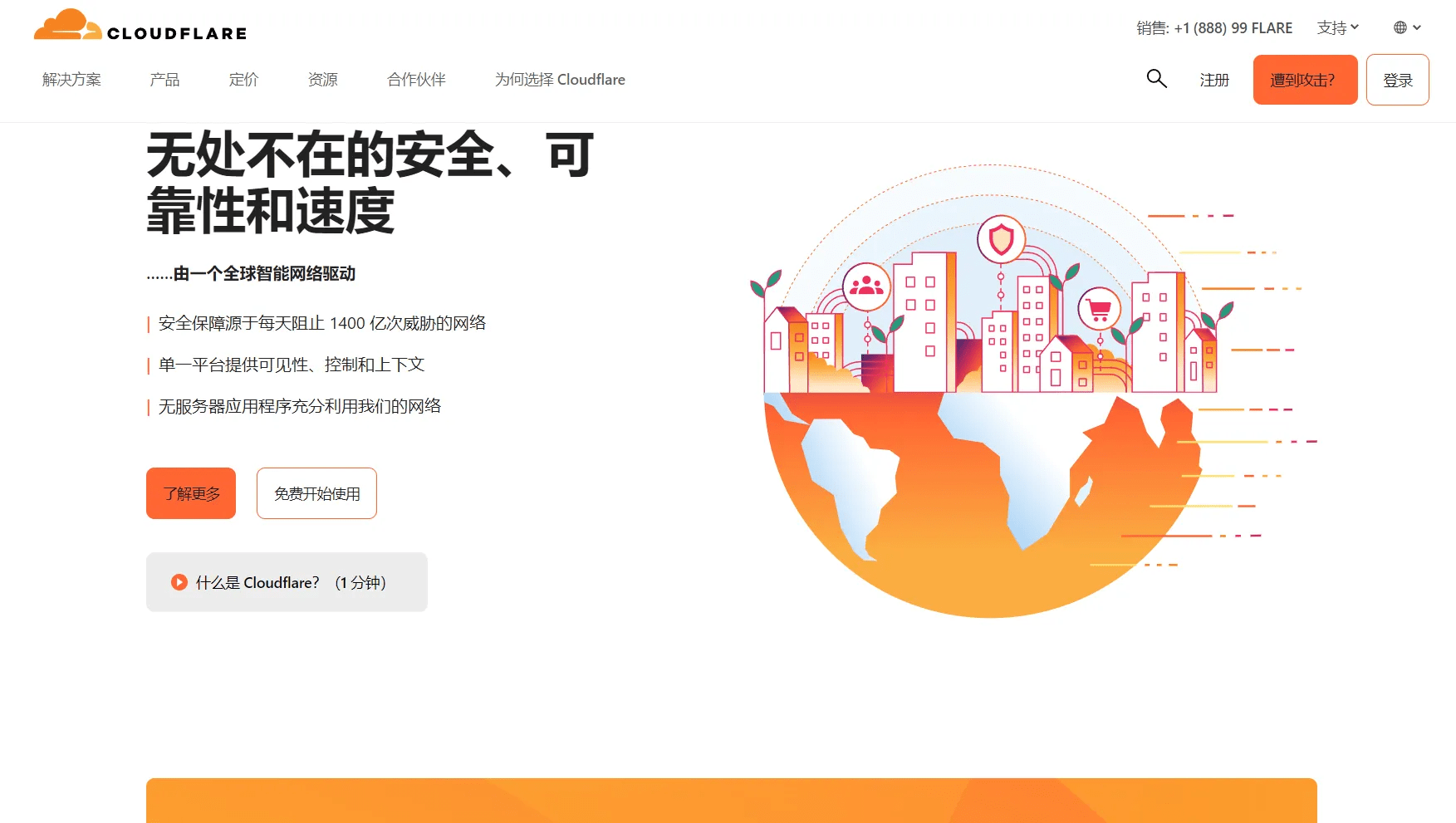
2、输入邮箱和密码
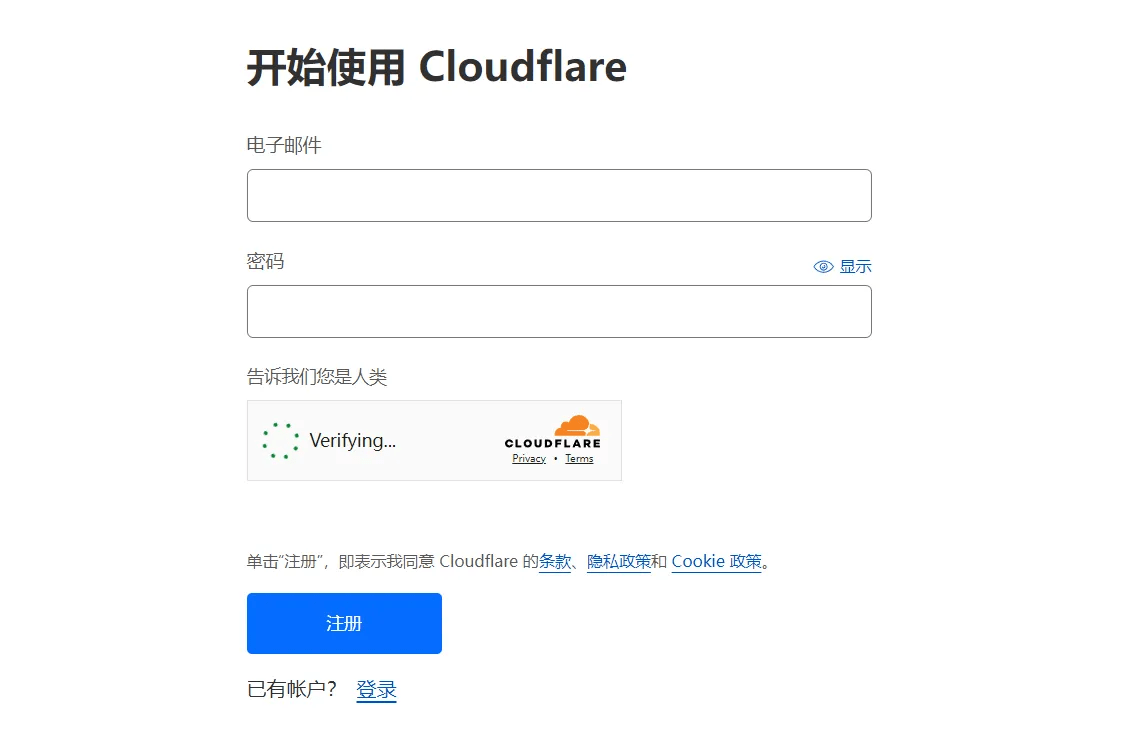
3、验证邮箱:

第二步:Zero Trust 设置
1、登录 CF
登录后,点击 Zero Trust 开始进入设置
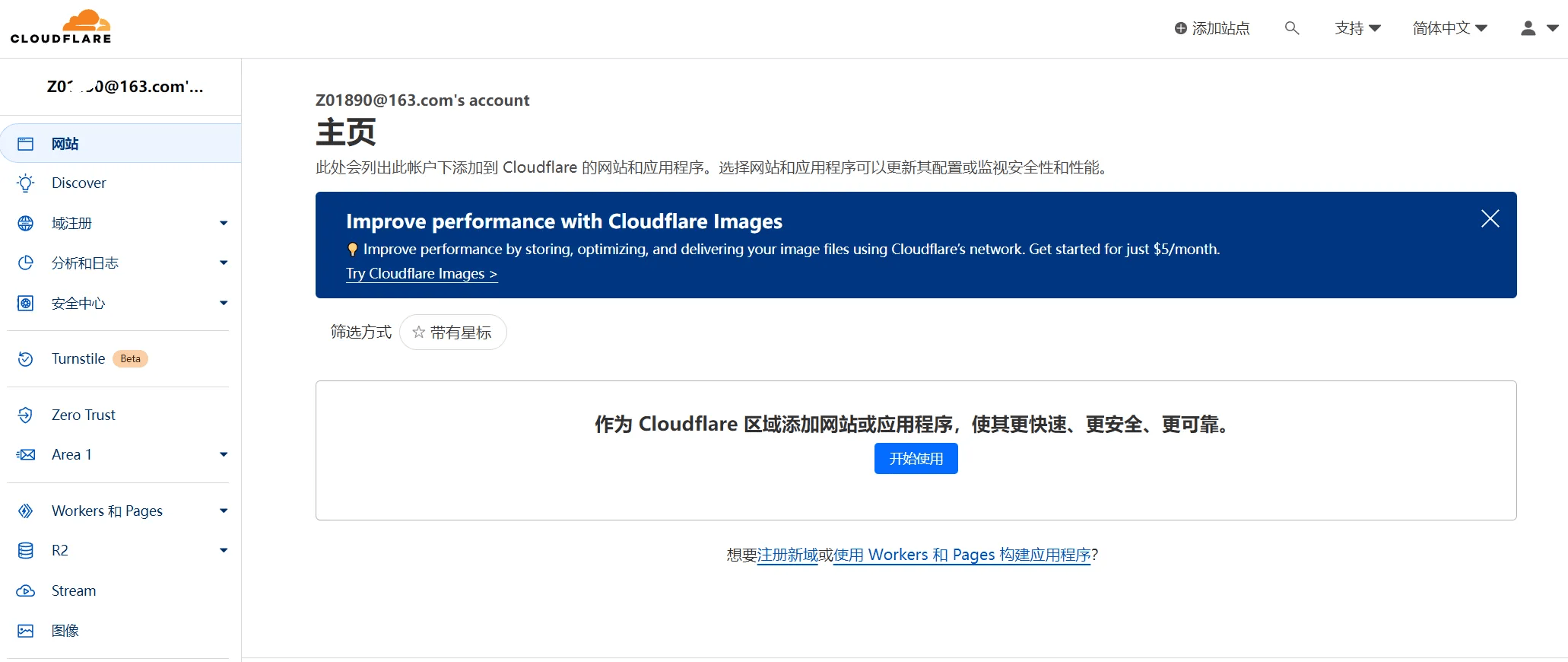
2、输入团队名称
团队名称可任意起名,系统会验证是否重名。注册 Cloudflare 后第一次登陆,进入 Zero Trust 时会看到下面的页面。
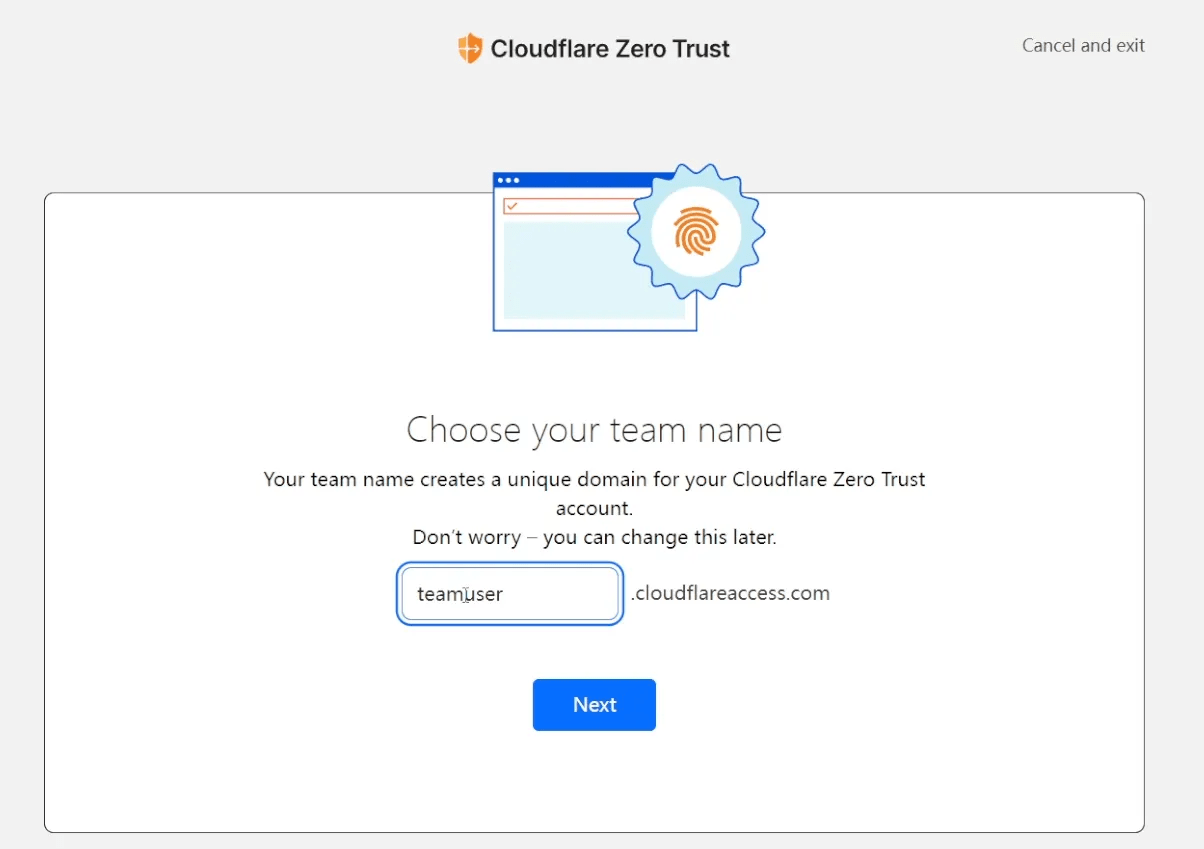
如果已经添加过团队名称会看到下面的页面
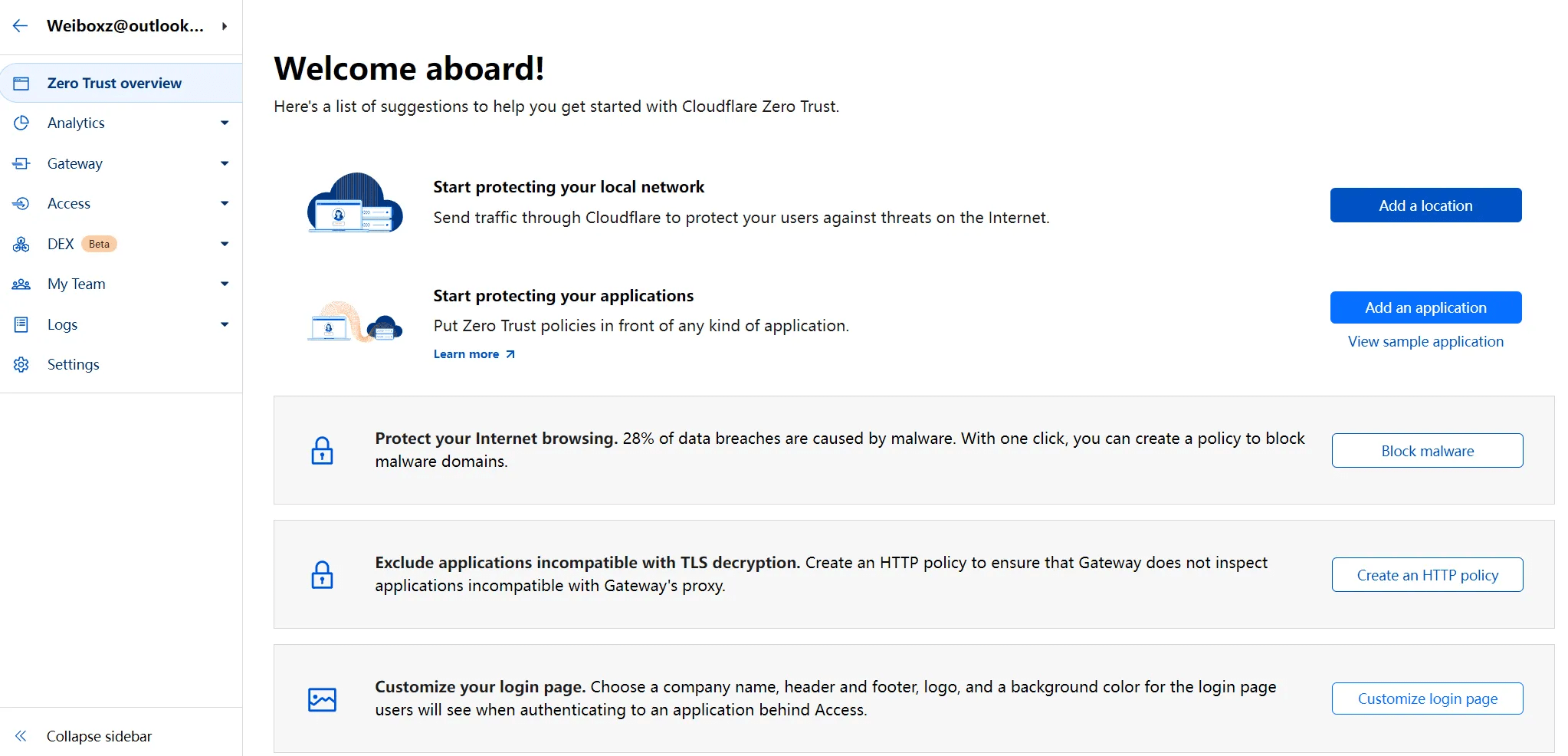
3、选择免费计划(Free $0 / user / month)
输入团队名称后,点击 Next 进入付费计划选择页面,选免费计划。
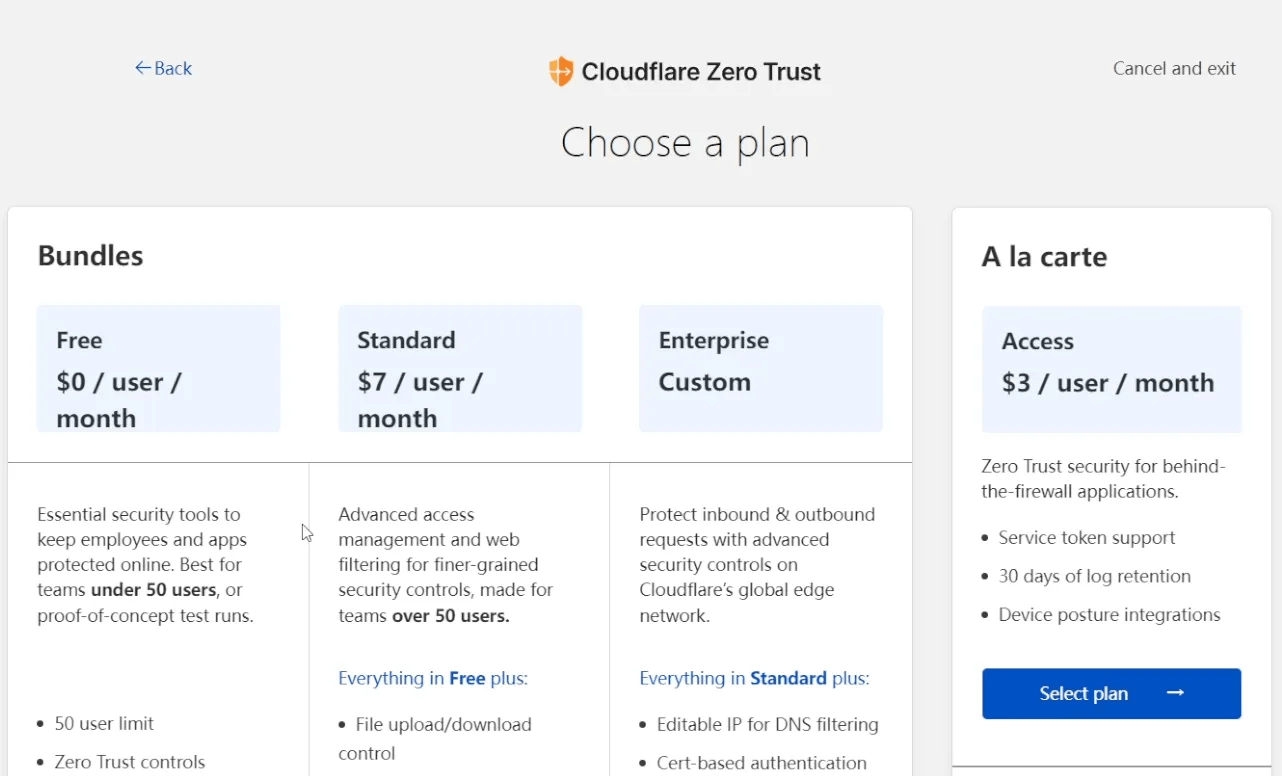
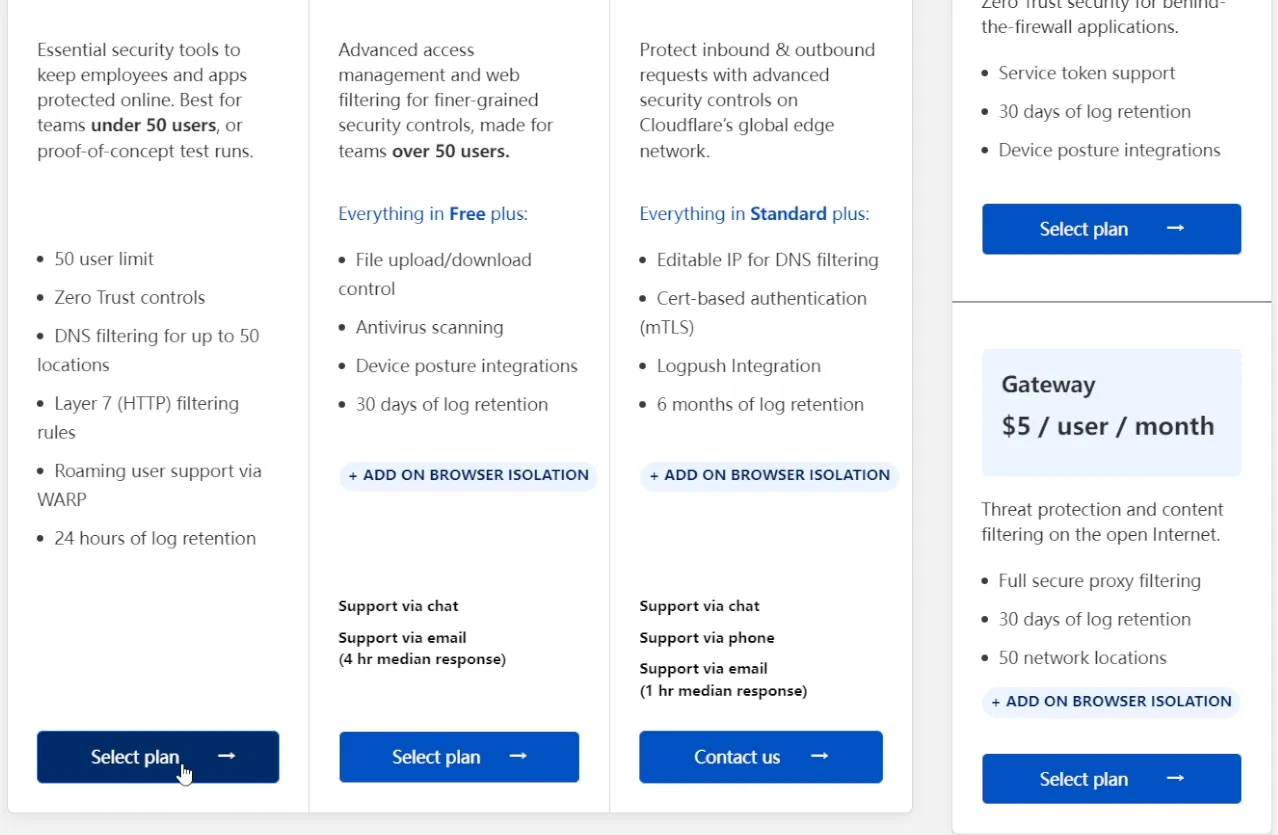
4、选择继续支付(proceed to payment)
这块不用担心,由于我们选择的是免费计划,输入信用卡信息点击支付时不会扣费。免费计划支持 50 个用户登陆访问。
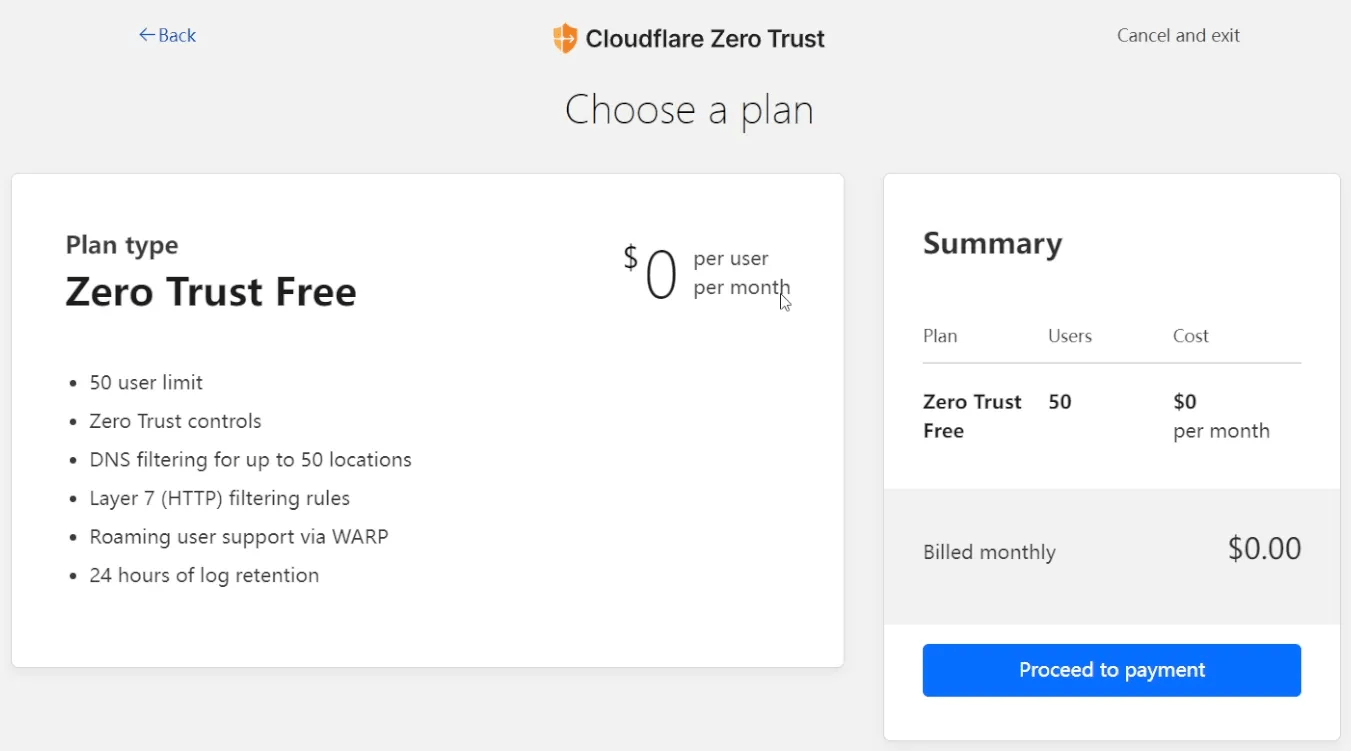
5、添加支付方式
点 Add payment method 按钮进入支付信息填写页面
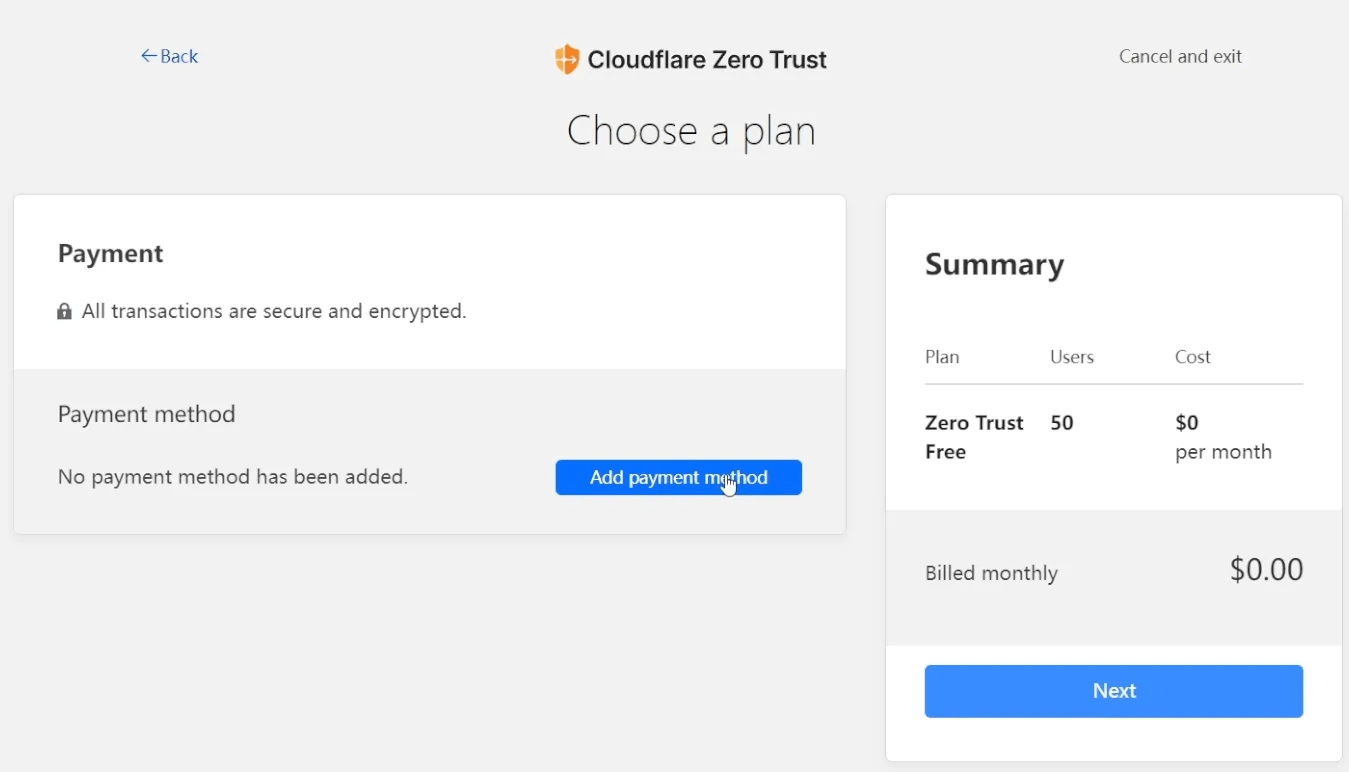
下面的步骤需要绑定信用卡,想绑定信用卡的朋友接着往下看,不想绑定信用卡的朋友跳到【第五步】
[](#89252ce1df494d9b88bd553d96488dc9 “6、添加支付信息”)6、添加支付信息
信用卡需使用可以支付外币的信用卡,比如带 VISA/MASTER 标识的信用卡卡。
用户名称用汉语拼音填写,与信用卡一致,地址信息照实填写就行,也可以找一个虚拟地址。
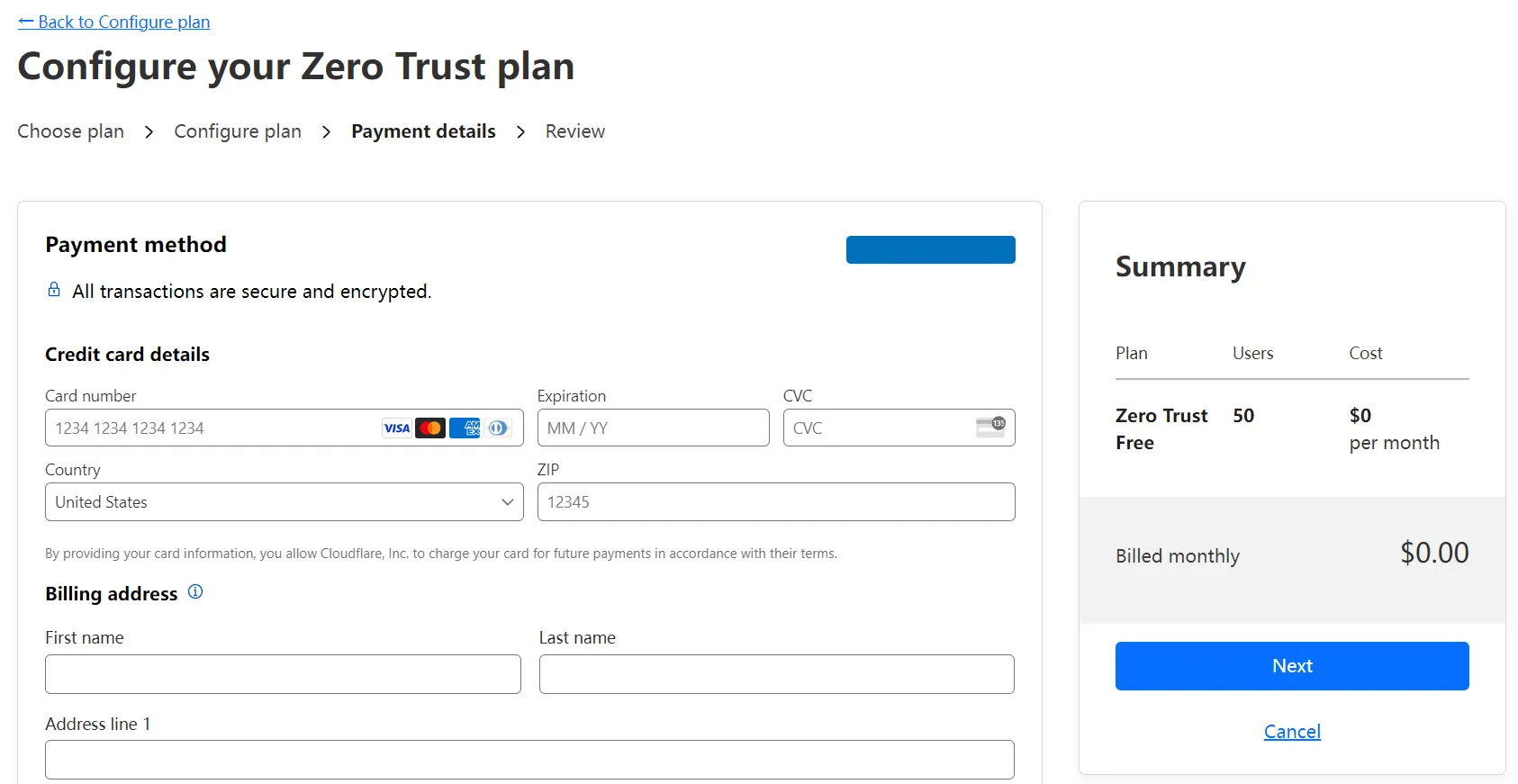
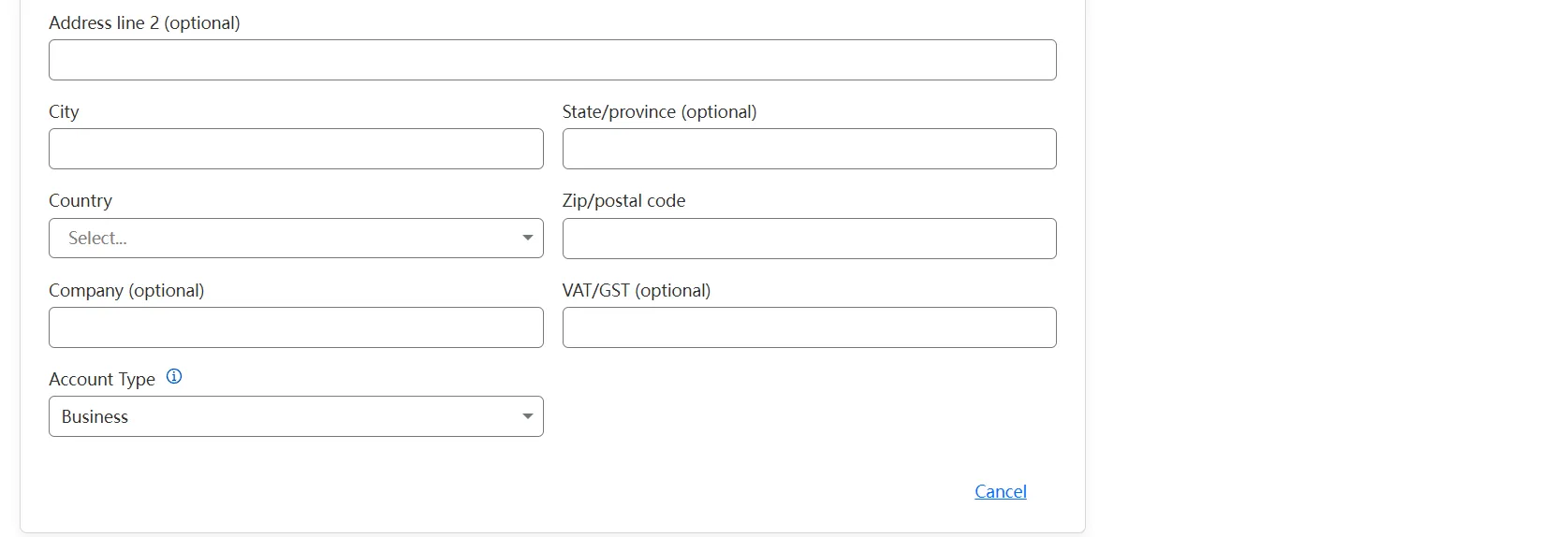
7、点下一步支付
这里我们可以看到,费用是零。这里也可看到,团队用户计划中,可以允许 50 个用户登陆访问。
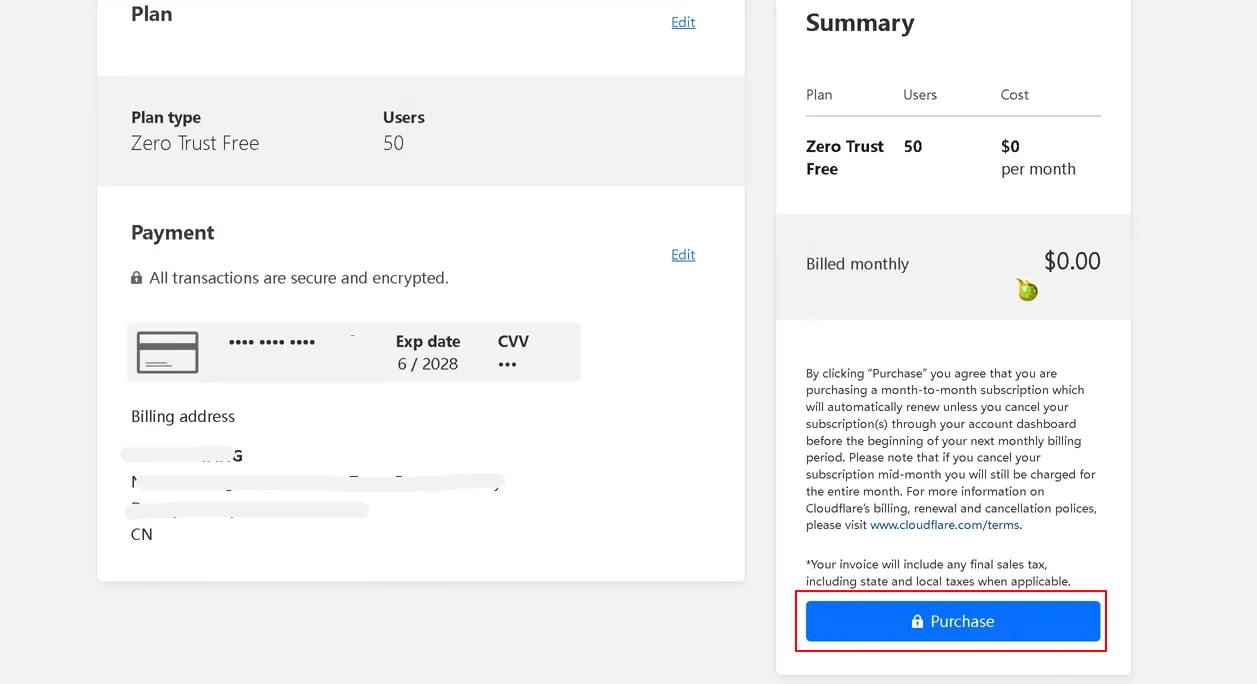
第三步:设置客户端验证规则
1、Settings 进入客户端设置
点击 Settings,再点 WARP Client
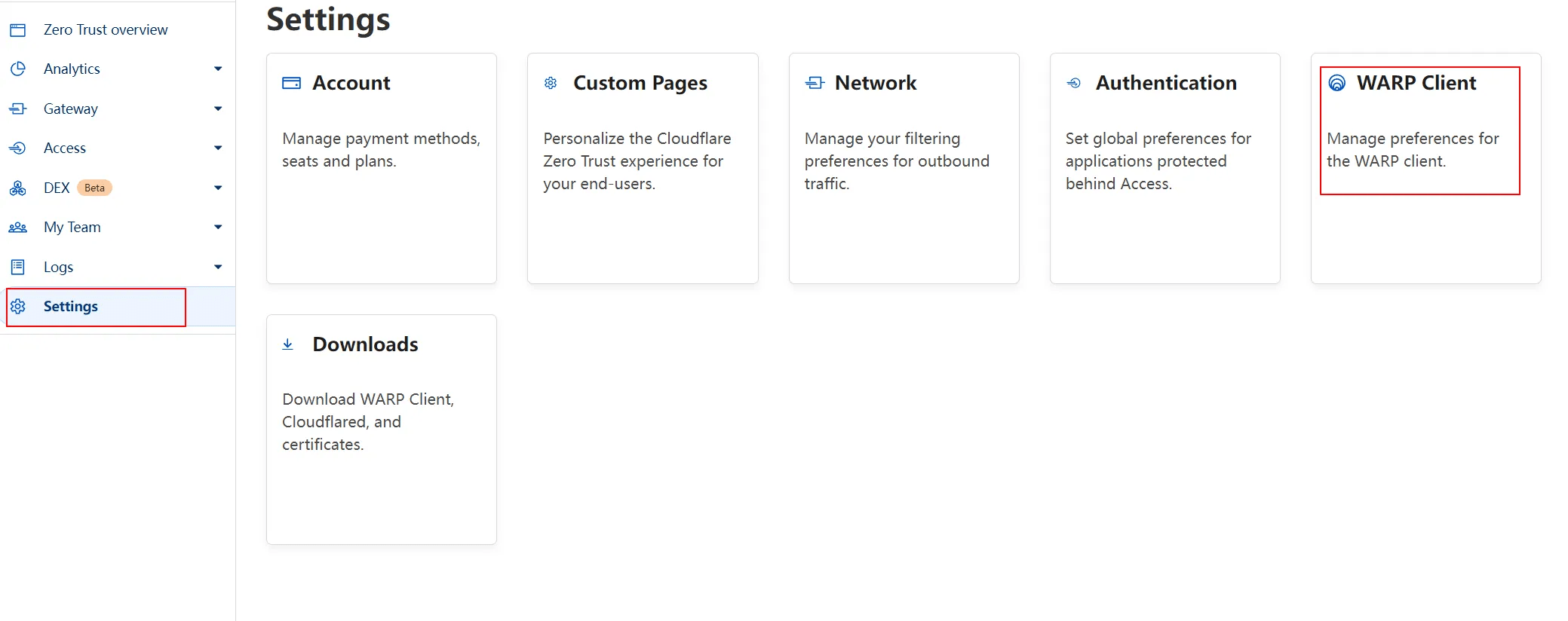
2、点击 Manage 进入客户端规则设置
注意:只有绑定了支付信息的用户,才能看到 WARP Client 下的 Manage 按钮。
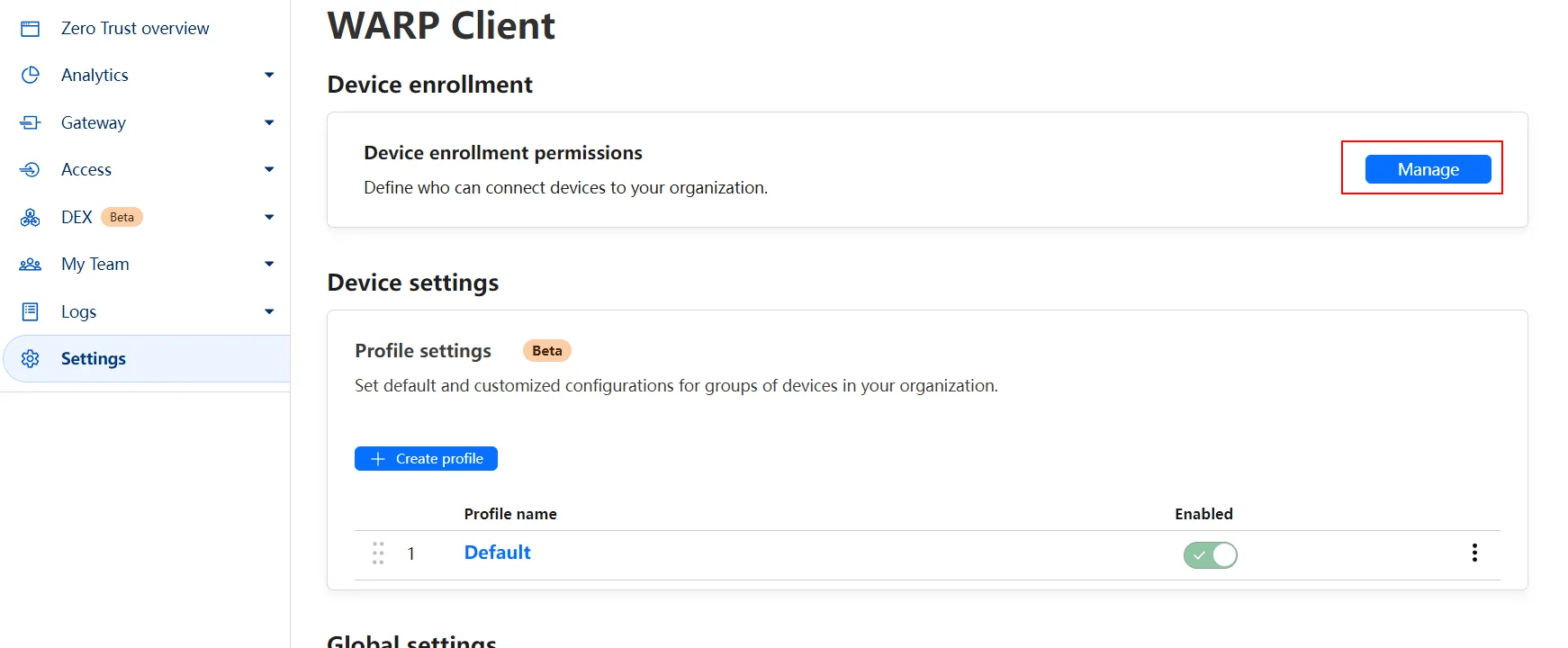
3、点击 Add a rule 添加规则
在这里添加的规则面对的是想登录的客户端用户
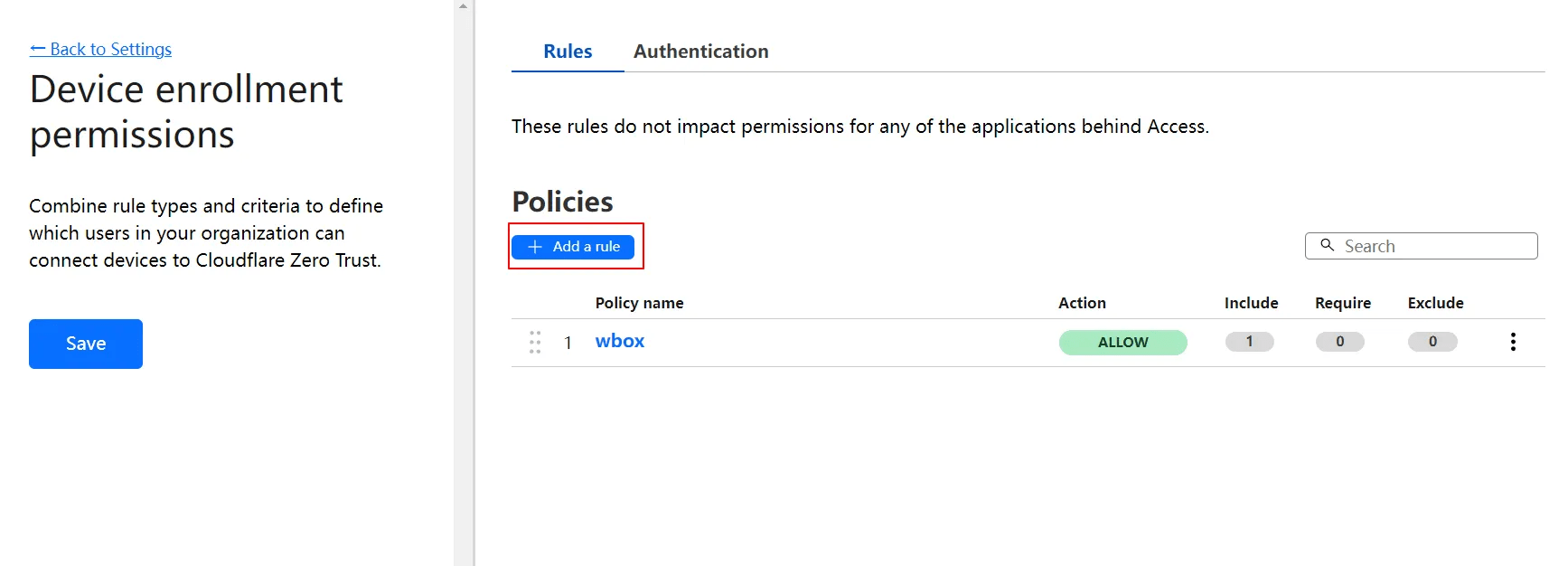
4、设置用户登录规则
Rule name:规则名称,名称可以任意填写
Rule action:规则动作,保持默认(Allow)
Selector:选择约束条件,这里选择以邮箱后缀最为约束条件(Emails ending in)
Value:允许登录的邮箱后缀。如下图中添加了四个邮箱后缀,表示只有这四类邮箱才可以注册登录。
Save:添加完成后,一定要记得保存
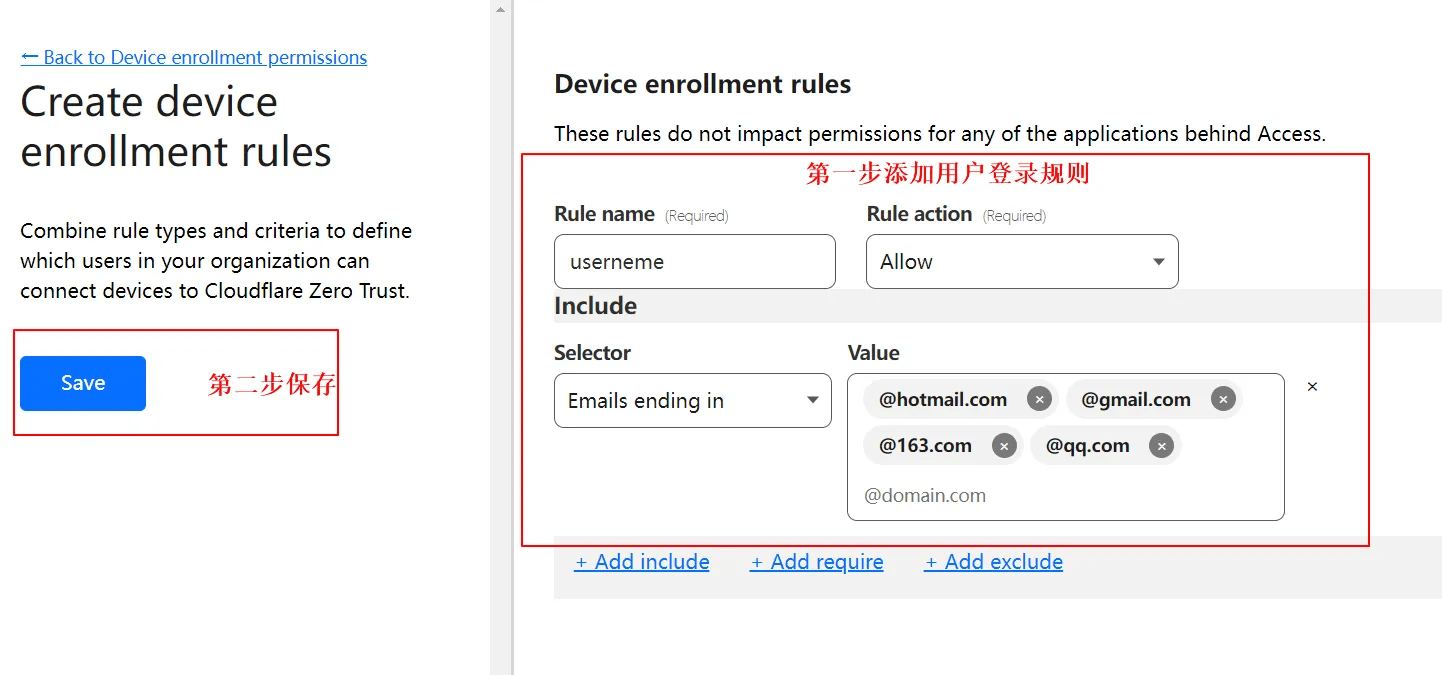
第四步:下载客户端
Cloudflare 支持五种客户端,macOS、windows、iOS、Android、Linux
点 Downloads 进入客户端下载页面。也可打开 https://1.1.1.1 页面下载
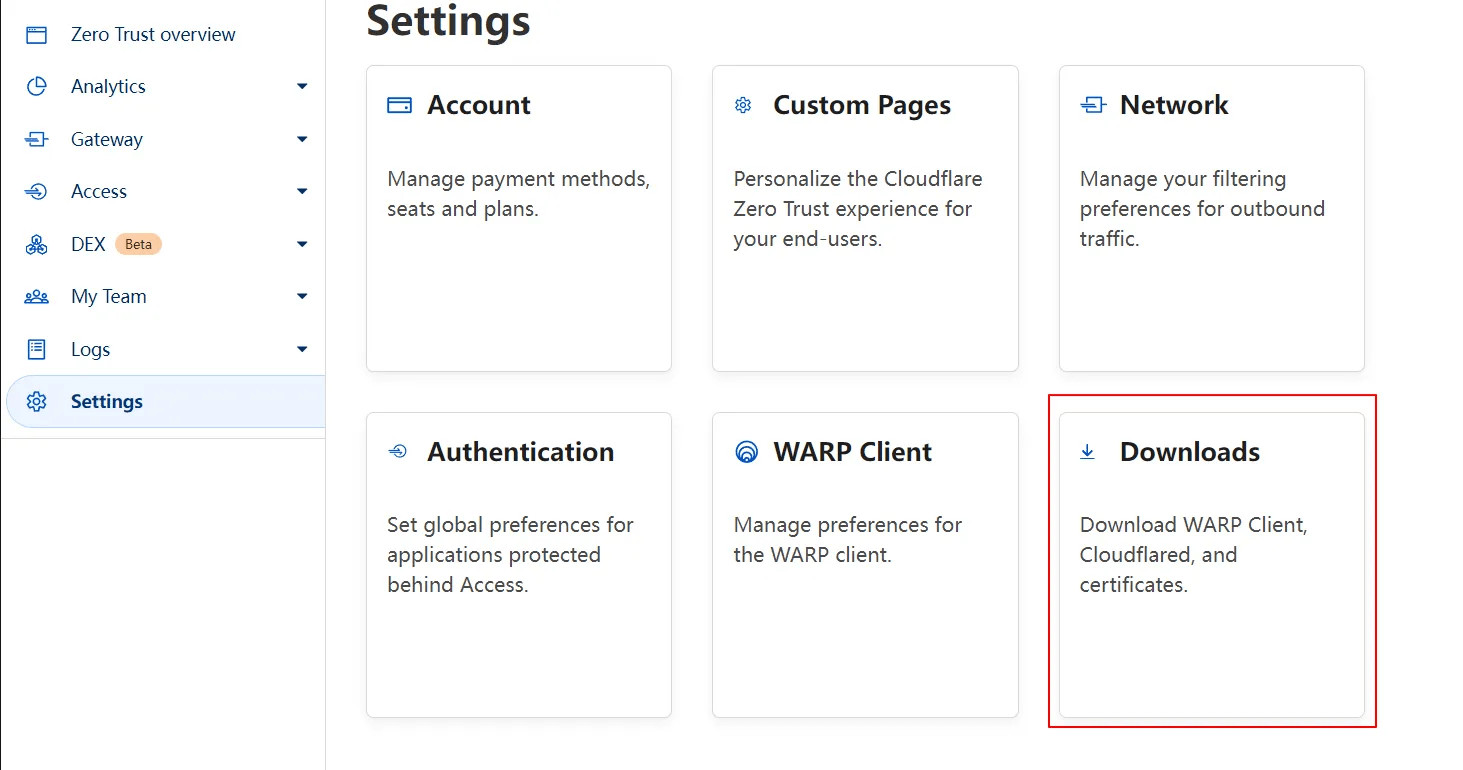
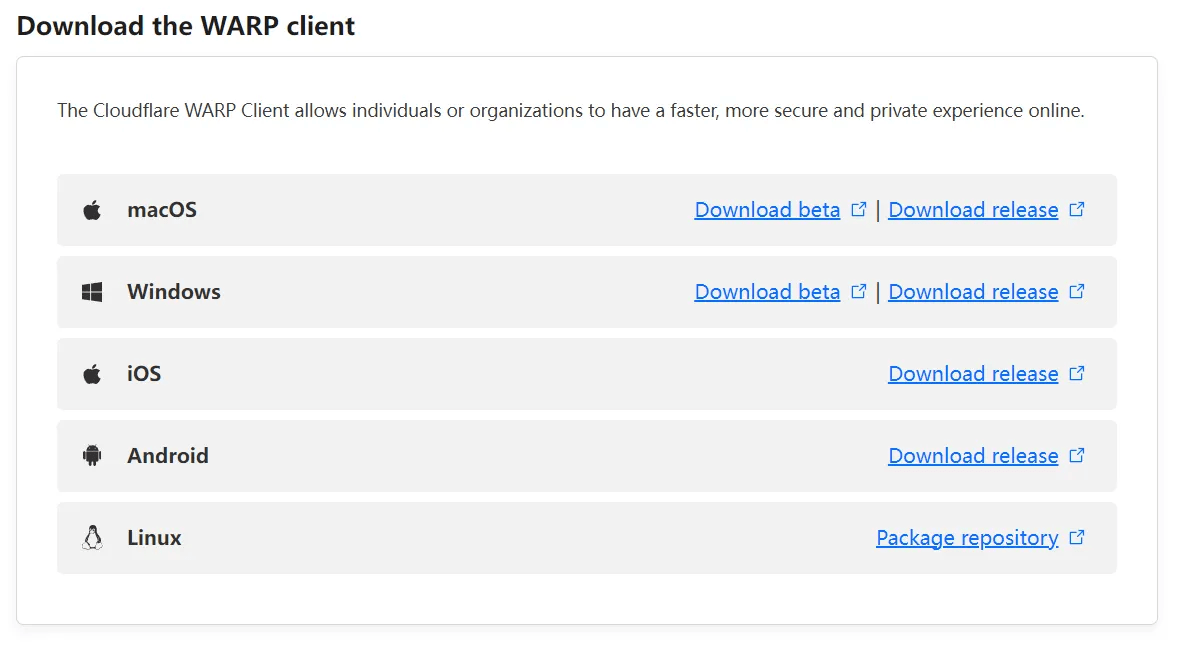
第五步:无卡注册步骤
1、链接设备
从支付信息填写页面退出后,点击 My Team 下的 Devices 调出 Connect a device 按钮。第一次进入时看不到 Connect a device 按钮,需按照下面方法操作。
操作方法:先点击 My Team 下的 Users,再点击 Devices,如果没有出现,再次按顺序点 Users 和 Devices,直到 Devices 下出现 Connect a device 按钮,如下图所示。
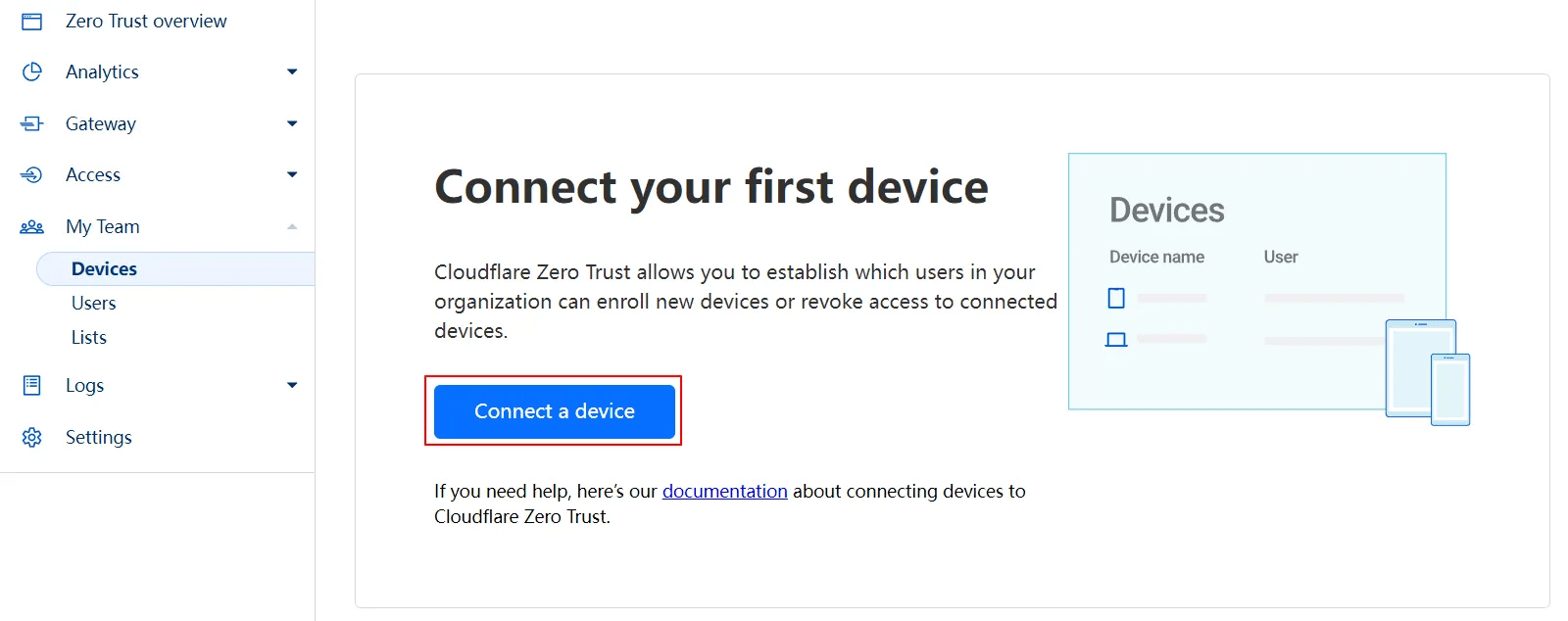
2、添加验证规则
点击【 Connect a device 】打开添加登陆规则页面,点击【Create an enrollment policy】按钮
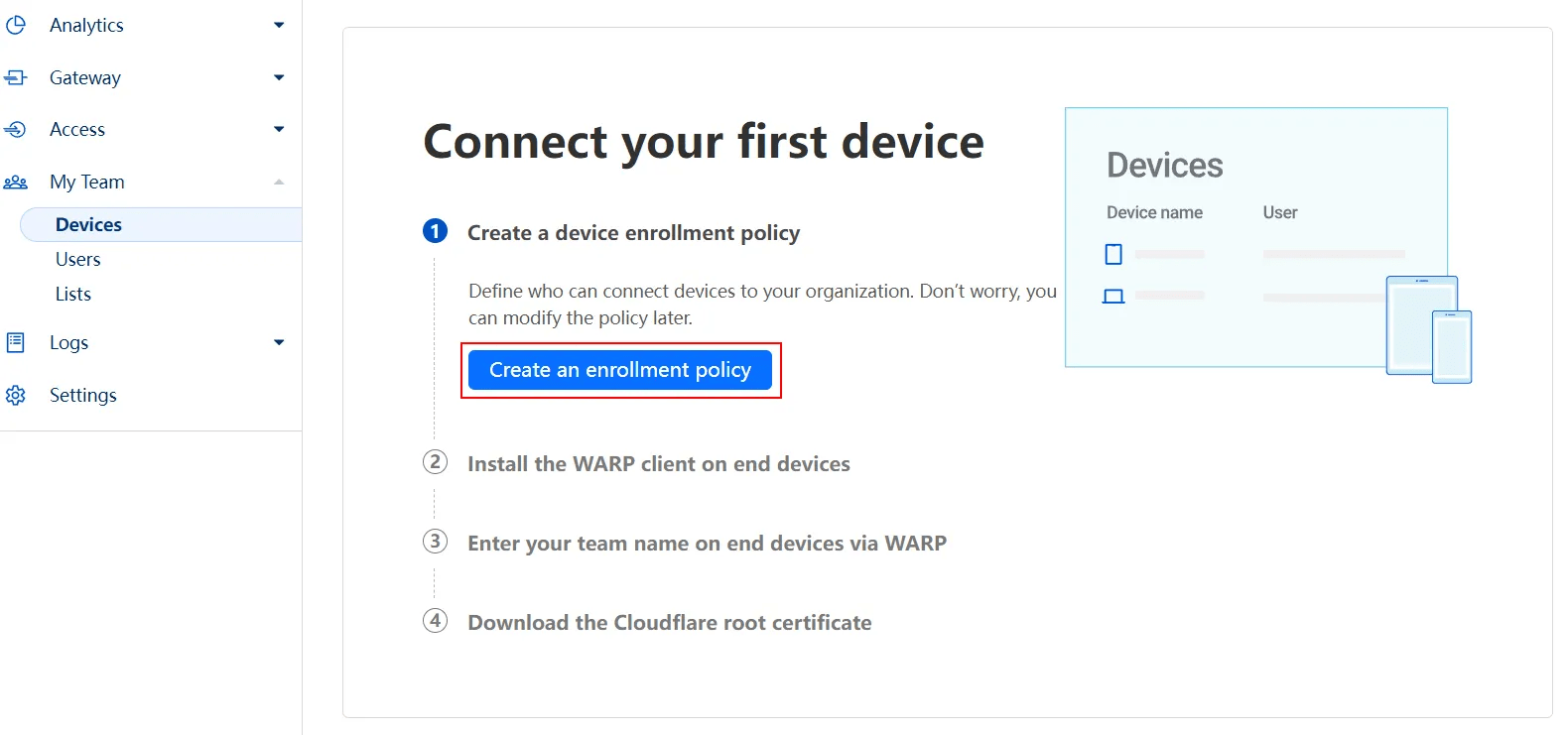
3、输入登陆规则
系统默认以邮箱后缀作为客户端的验证规则。这里填写需要验证的邮箱后缀(如:@hotmail.com),然后点 save 保存。
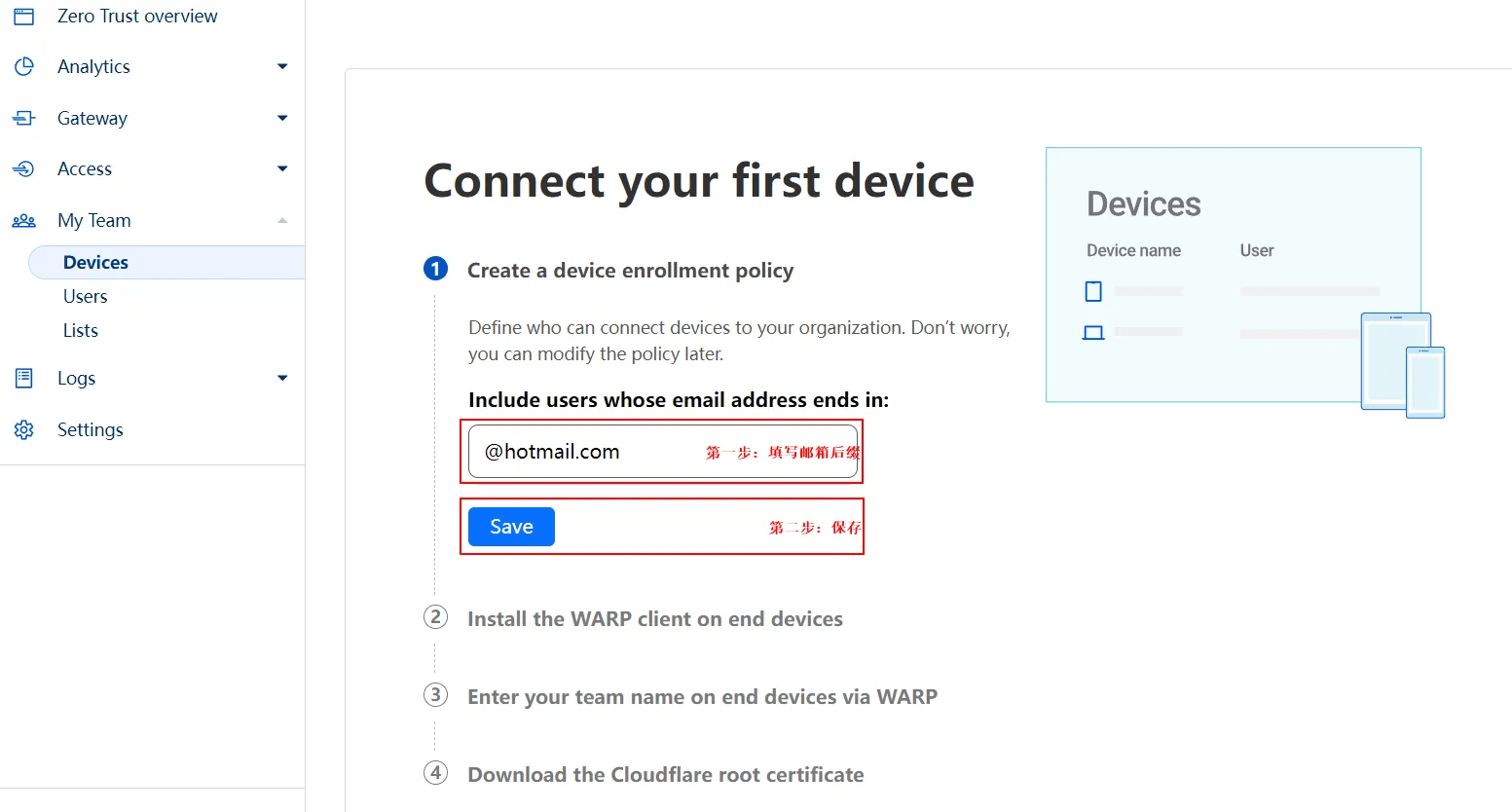
4、获取团队名称
点击页面中的 Windows 按钮,系统会自动打开一个页面,不用管。
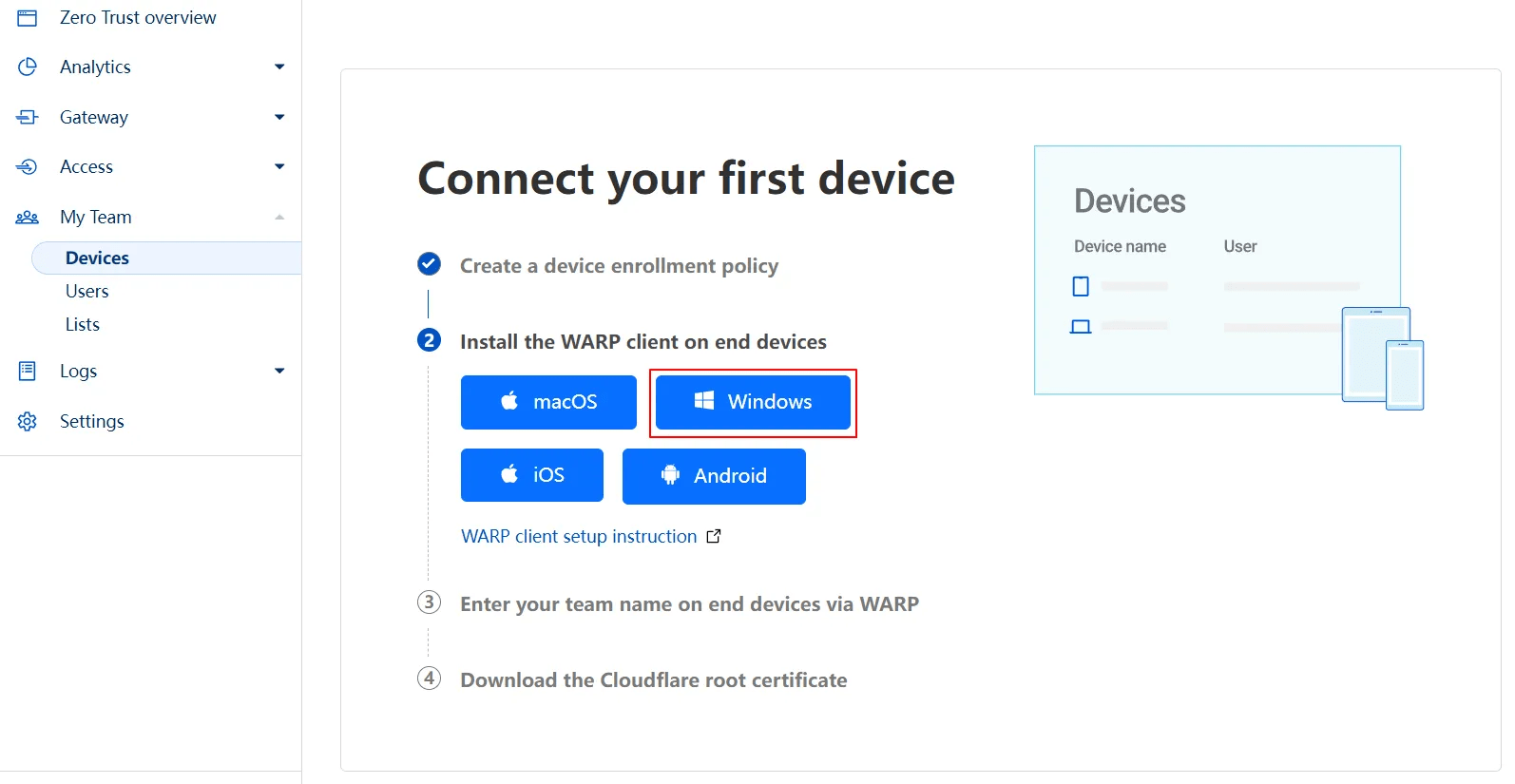
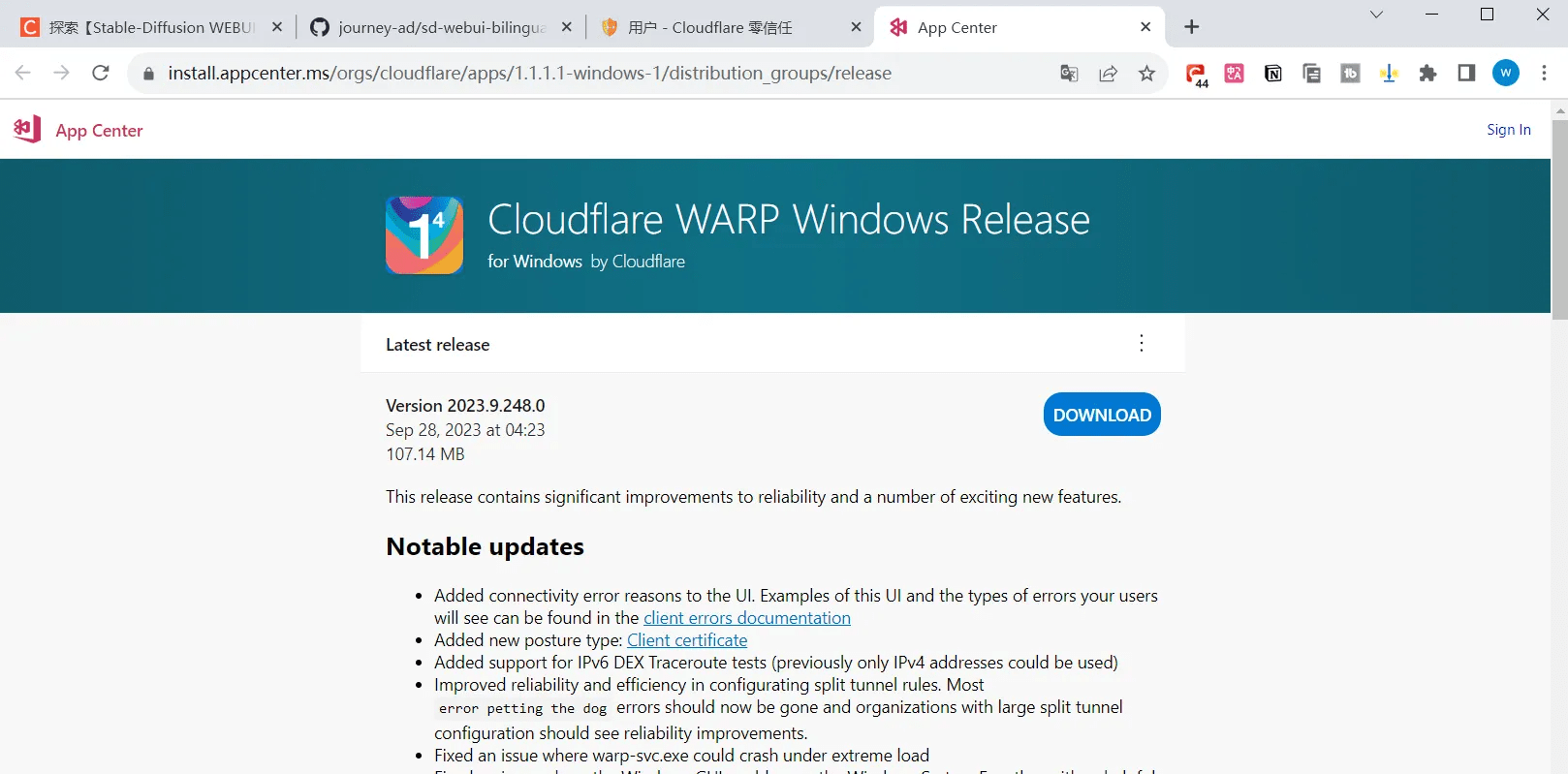
5、复制团队名称
5.1、点击选项卡,返回之前的页面
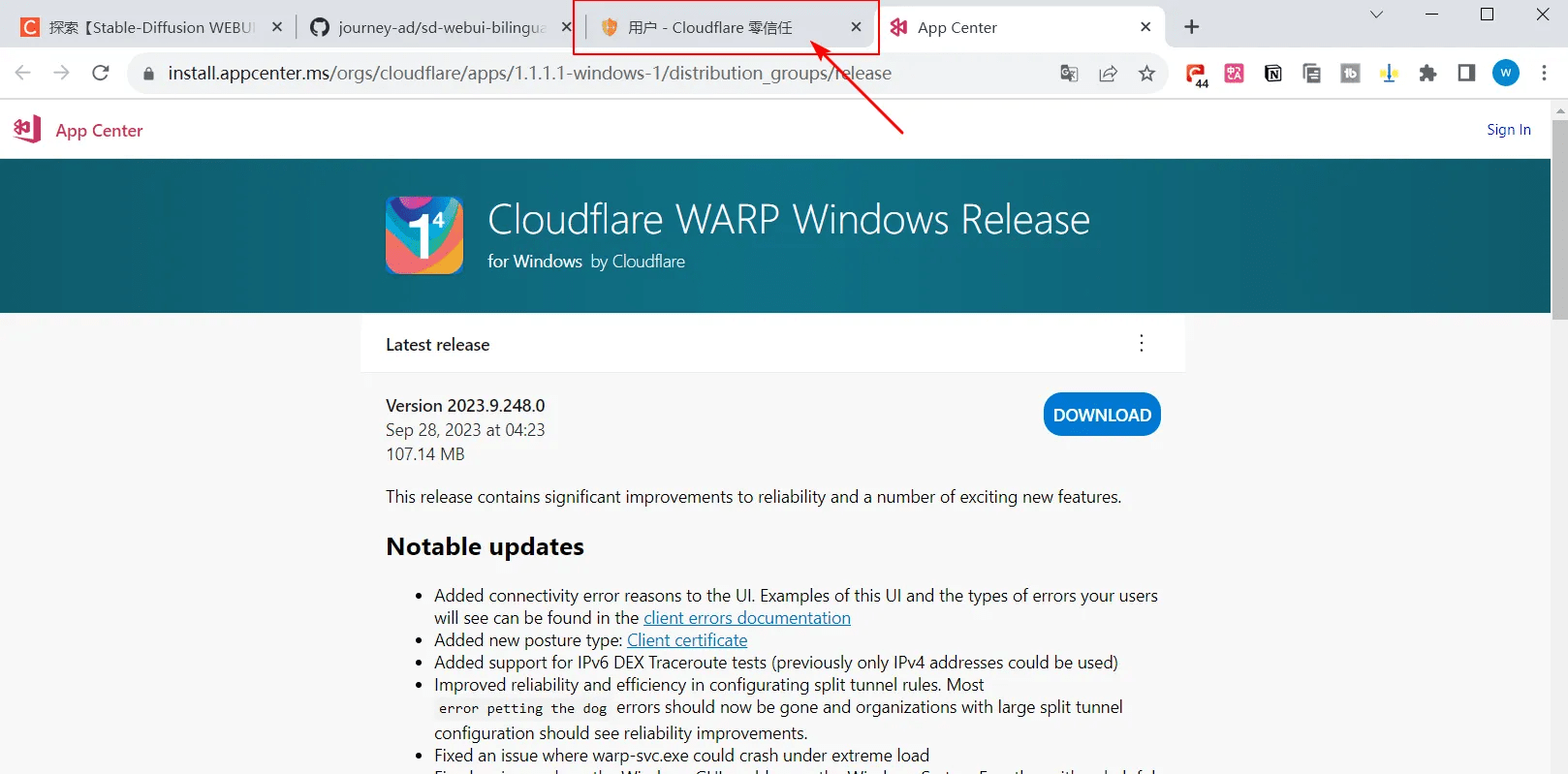
5.2、返回后会看到团队名称。复制团队名称,复制完成后这个页面不要关闭,一直保持这个状态。
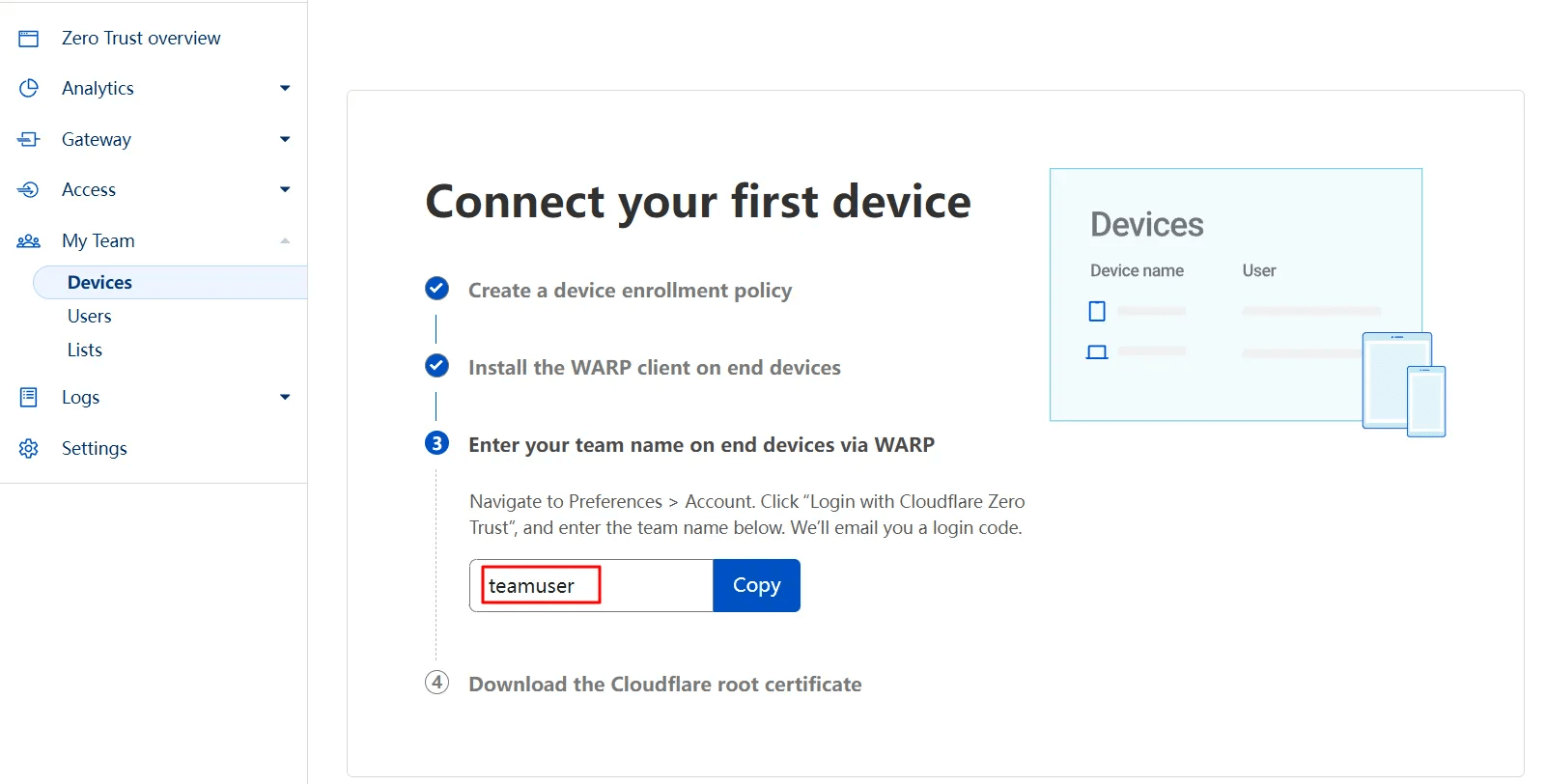
第六步:客户端设置
1、安装客户端
此处以 windwos 版安装为例。除了 Win 版,Cloudflare 还提供了 macOS、安卓版、苹果版、Linux 版。
安装非常简单,双击运行安装文件,按照提示点击下一步完成安装即可。
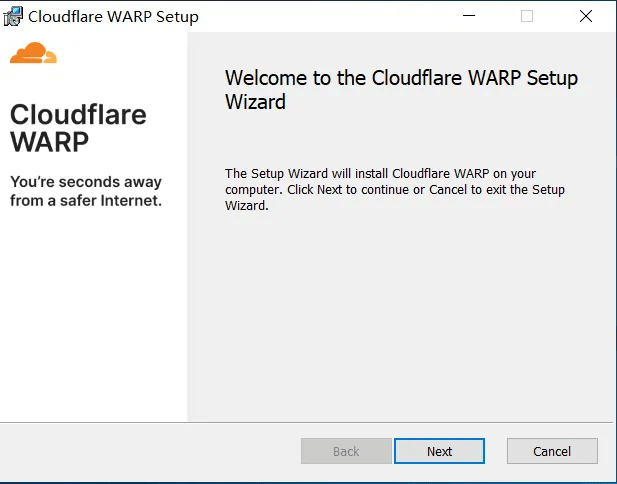
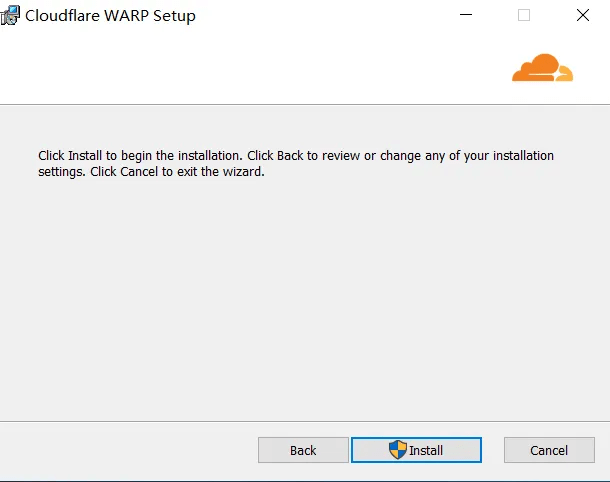
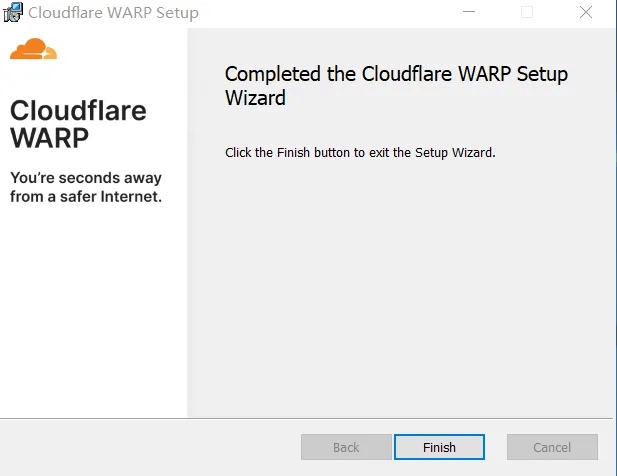
安装完成后,会在右下角看到一个类似云朵的图标。点击右下角的 Cloudflare 图标,按照提示点击下一步,并同意并接受协议。
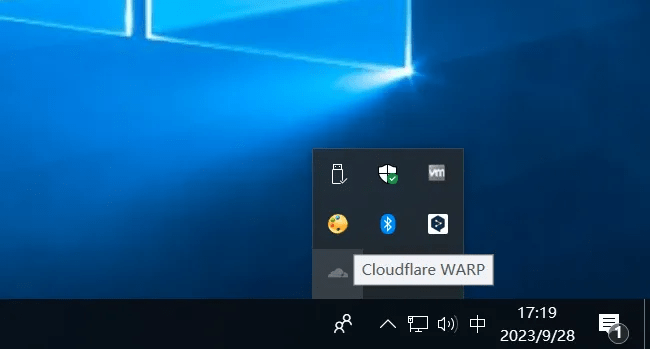
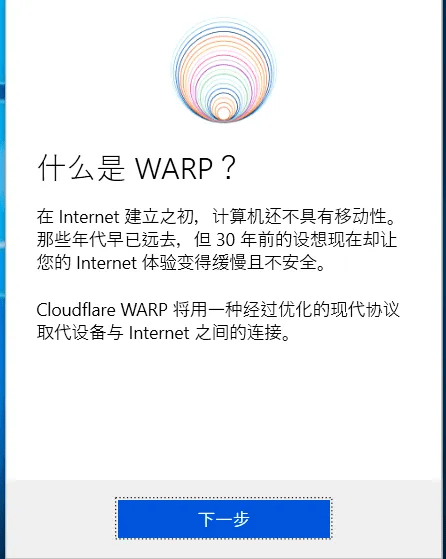
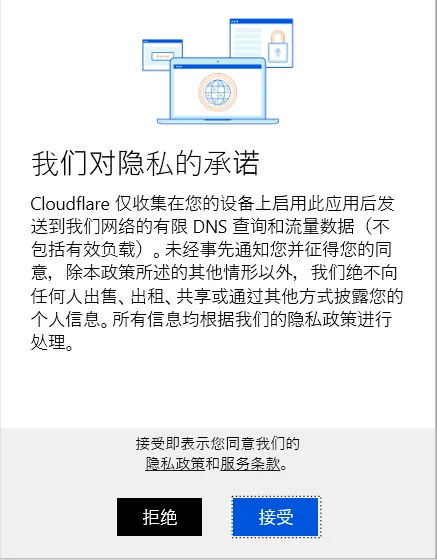
2、设置团队账户(Zero Trust)
2.1、点击右下角 Cloadflare 图标,点击齿轮图标
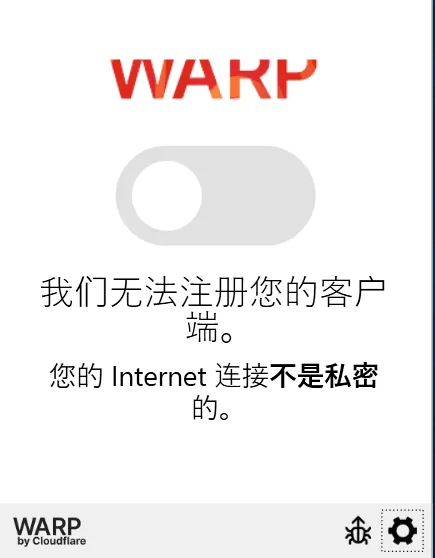
2.2、添加偏好设置
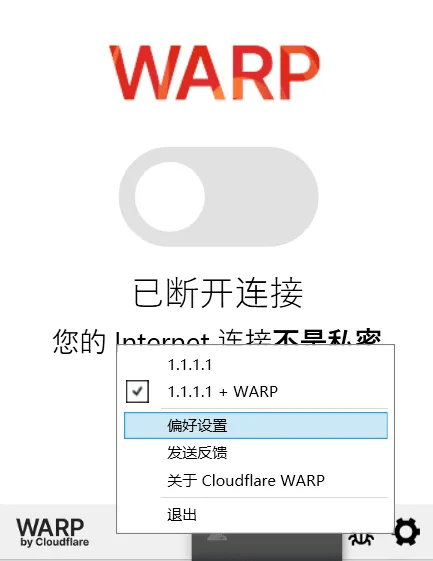
2.3、点击账户→ 使用 Cloudflare Zero Trust 登陆
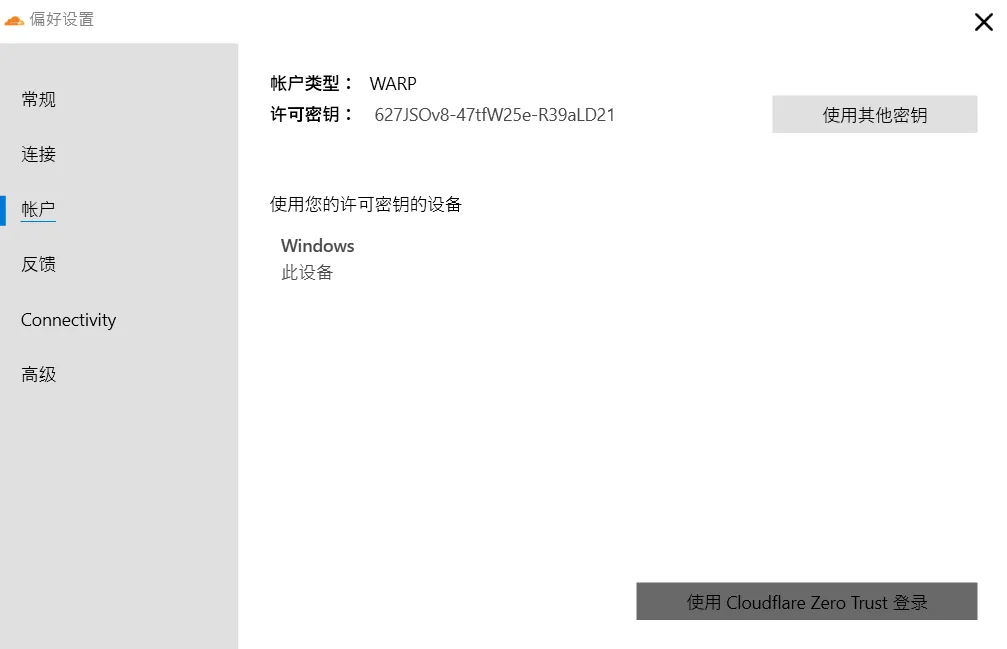
2.4、点下一步并同意隐私条款
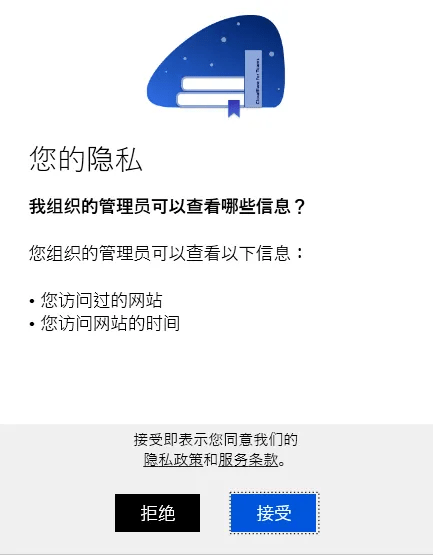
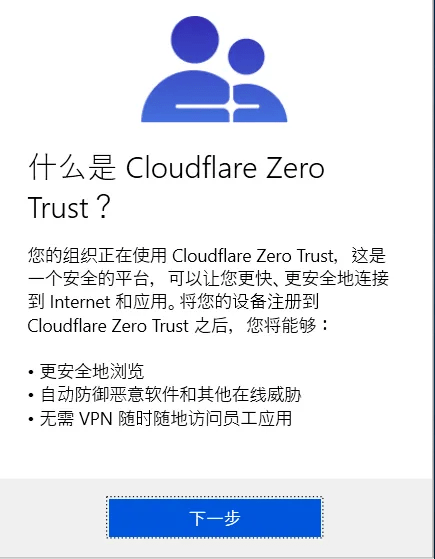
2.5、输入团队名称并确定
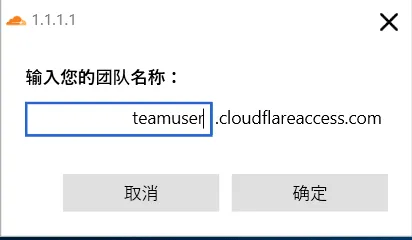
2.6、发送验证码
输入要登陆的邮箱地址后,点击发送按钮(send me a code),系统会发一串验证码到这个邮箱。
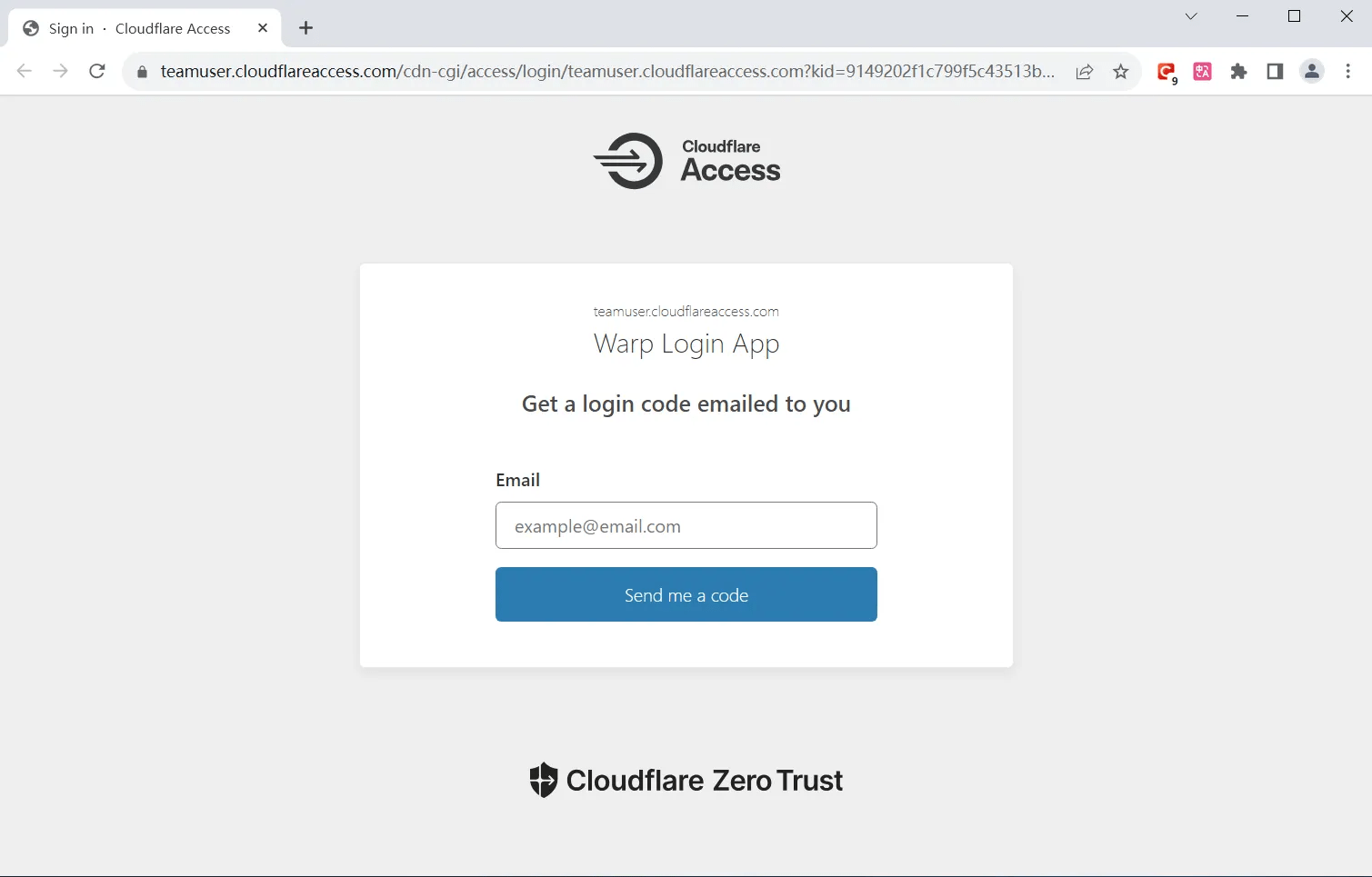
2.7、接受验证码并验证
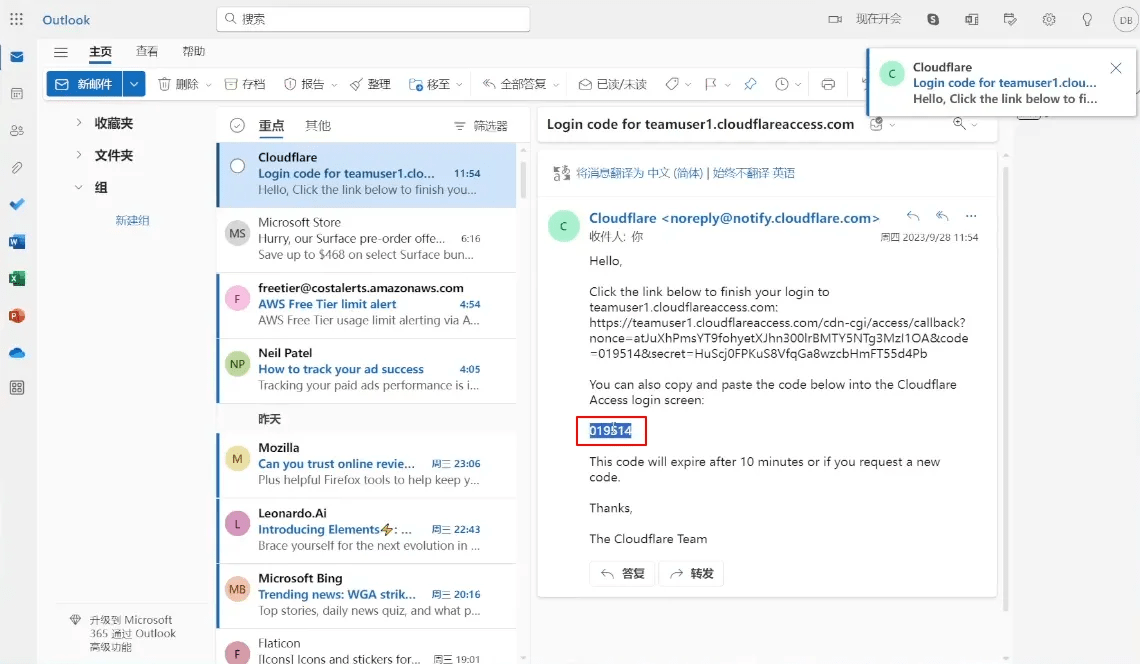
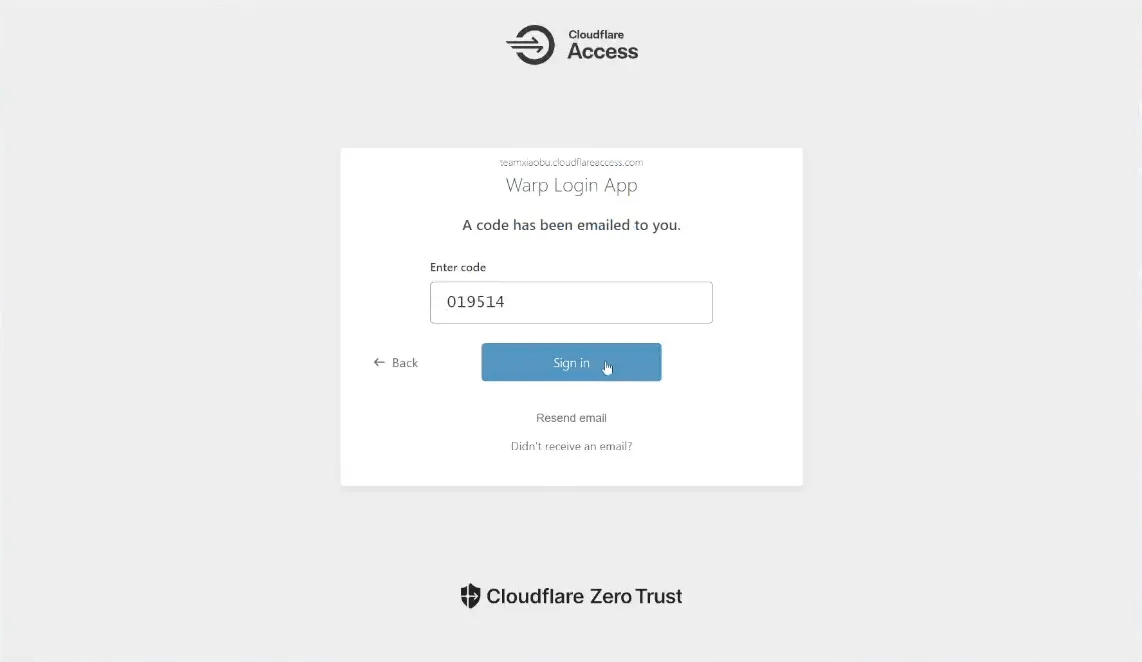
验证成功后
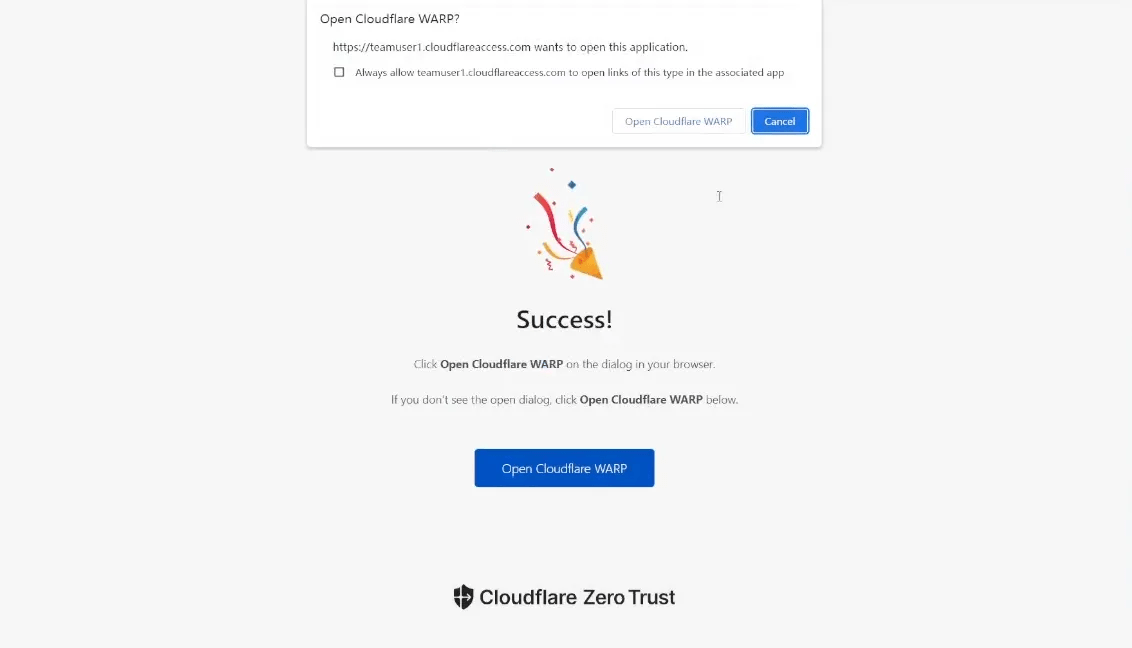
点击右下角的 Cloadflare 图标,稍等片刻后,图标由红色的 warp + 改为蓝色的 Zero Trust,注册完成。
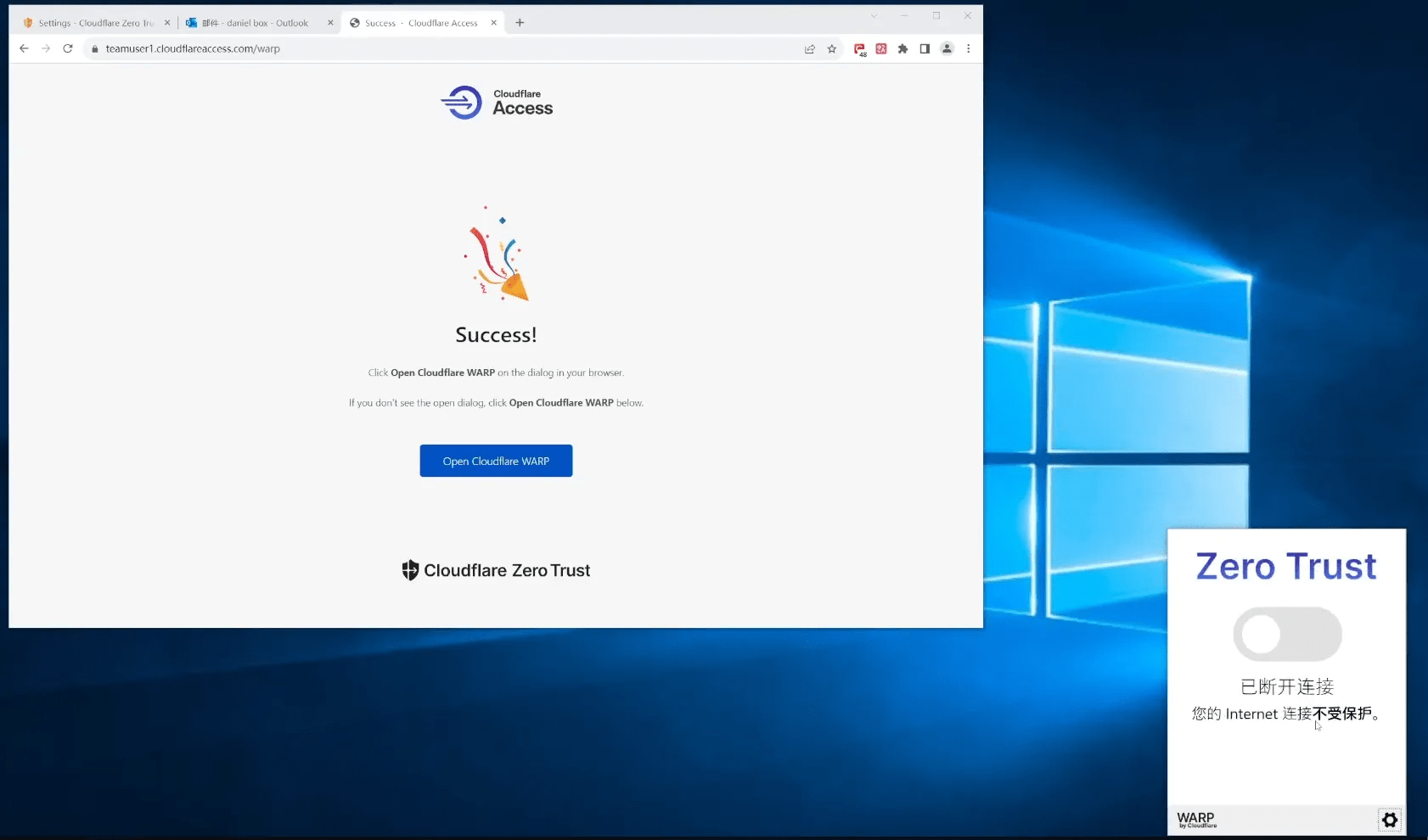
点击按钮后显示已连接,表示已经成功联网,可以科学上网了。
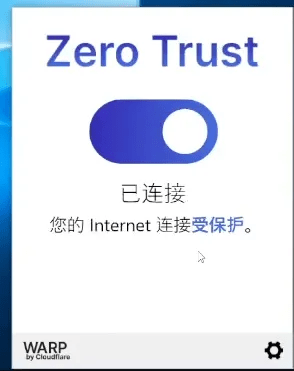
绑定信用卡与未绑定的不同
绑定信用卡后,登陆账户可以随时编辑、修改、删除客户端登陆规则。未绑定信用卡的用户登陆后,无法看到已有的规则、虽然能添加规则,但无法修改和删除规则,添加规则操作不直观也不方便,操作相对繁琐。



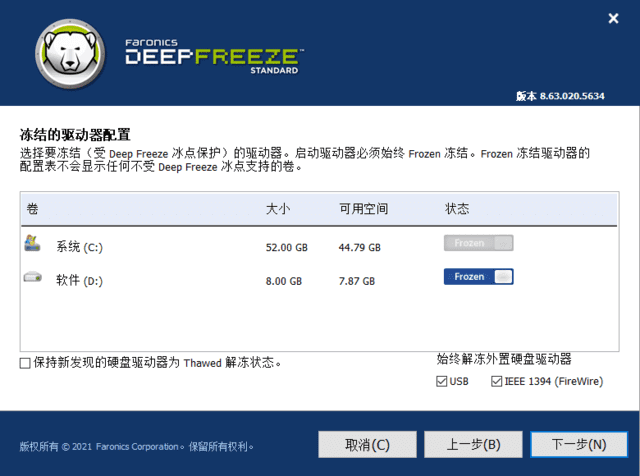
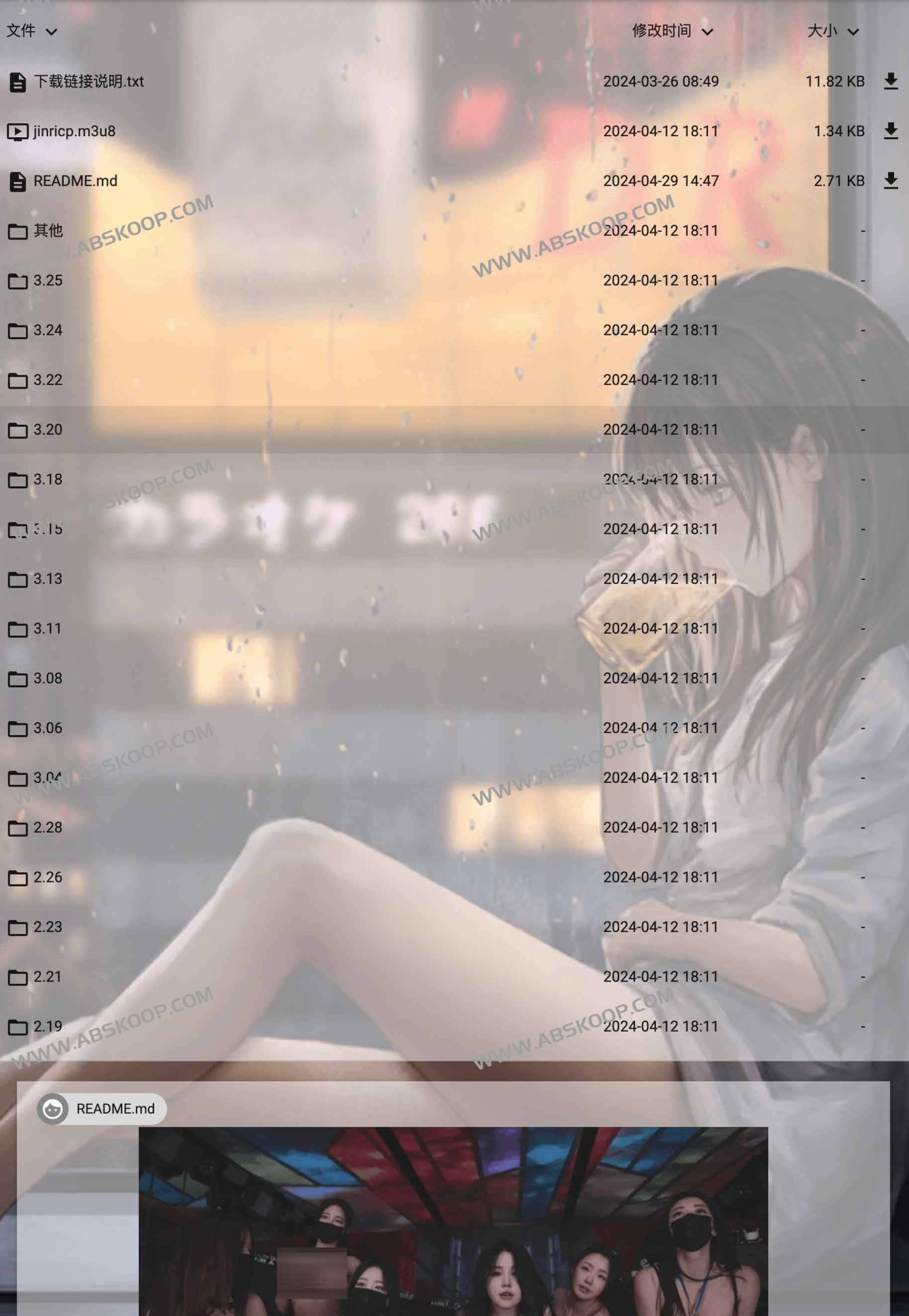
![[图说]【喷嚏图卦20240808】让以色列痛苦的等待,也是惩罚的一部分-滴滴资源网](https://ddkd.net/wp-content/uploads/replace/39cb670e60a6c2a62de10a89fdaa6e31.jpeg)

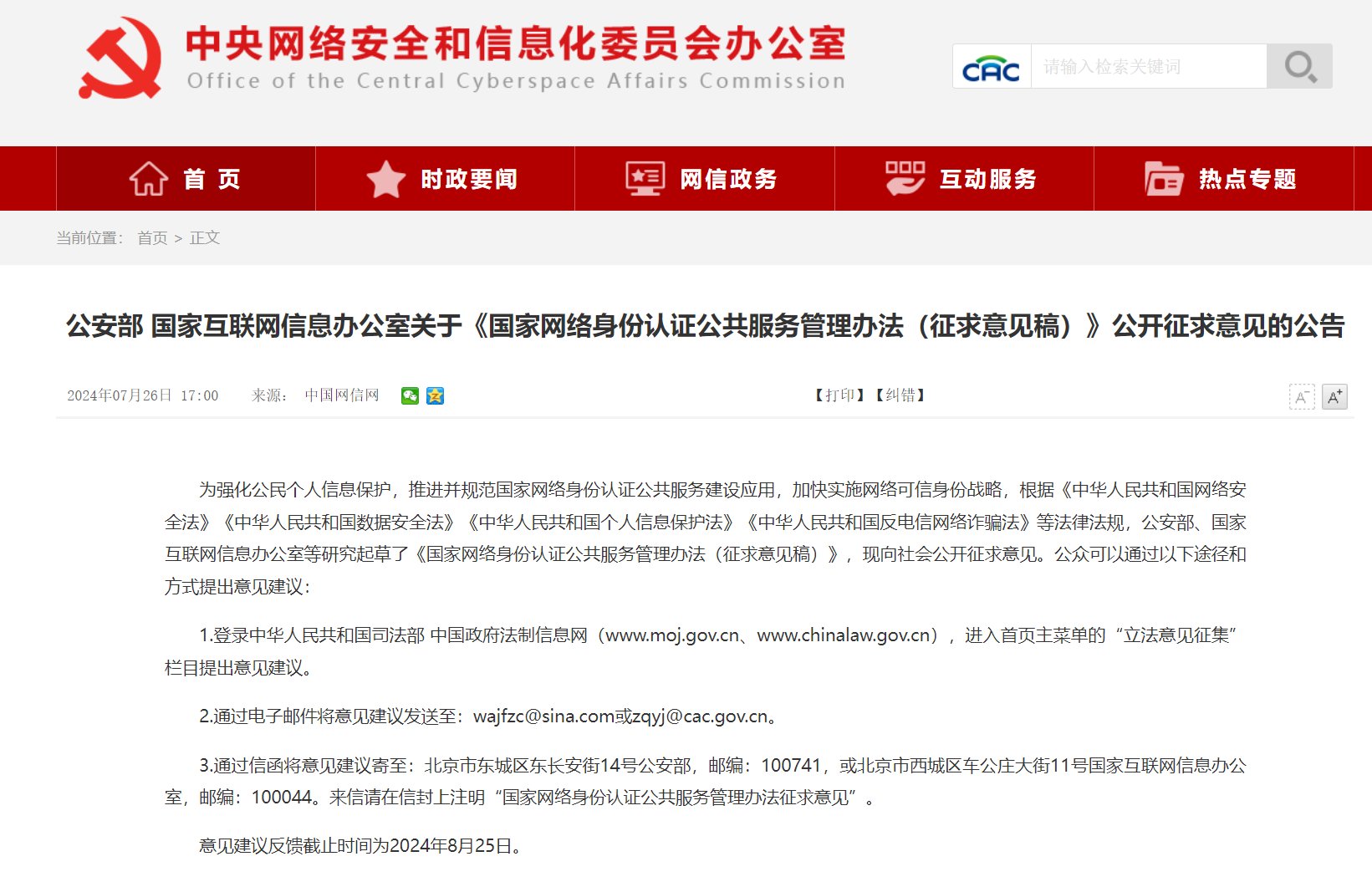




暂无评论内容